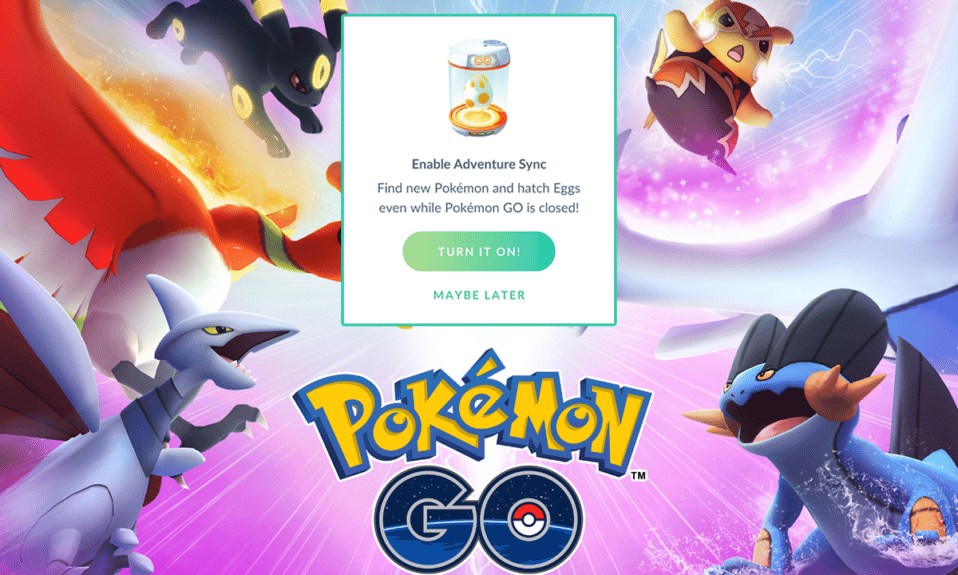
Pokémon Go — одна из самых быстрорастущих приключенческих игр в мире, насчитывающая более 65 миллионов пользователей, и почти 5 миллионов пользователей ежедневно заходят в приложение, чтобы насладиться полноценным опытом. Помимо игры, вы также можете записывать пройденное расстояние, даже если вы не открывали приложение. Это особая функция, которую вы не найдете ни в одной другой игре. Эта функция в первую очередь предназначена для того, чтобы побудить пользователей всегда оставаться физически здоровыми и активными! Да, когда вы достигаете определенных вех в игре, вы можете выиграть кредиты в играх, а также получить несколько наград. Тем не менее, некоторые пользователи жалуются, что синхронизация приключений Pokémon Go не работает по неизвестным причинам. Если вы также один из них, не волнуйтесь. Мы предлагаем отличное руководство по устранению неполадок, которое поможет вам решить проблему с синхронизацией приключений, которая не работает с Android в Pokémon Go. Итак, продолжайте читать!
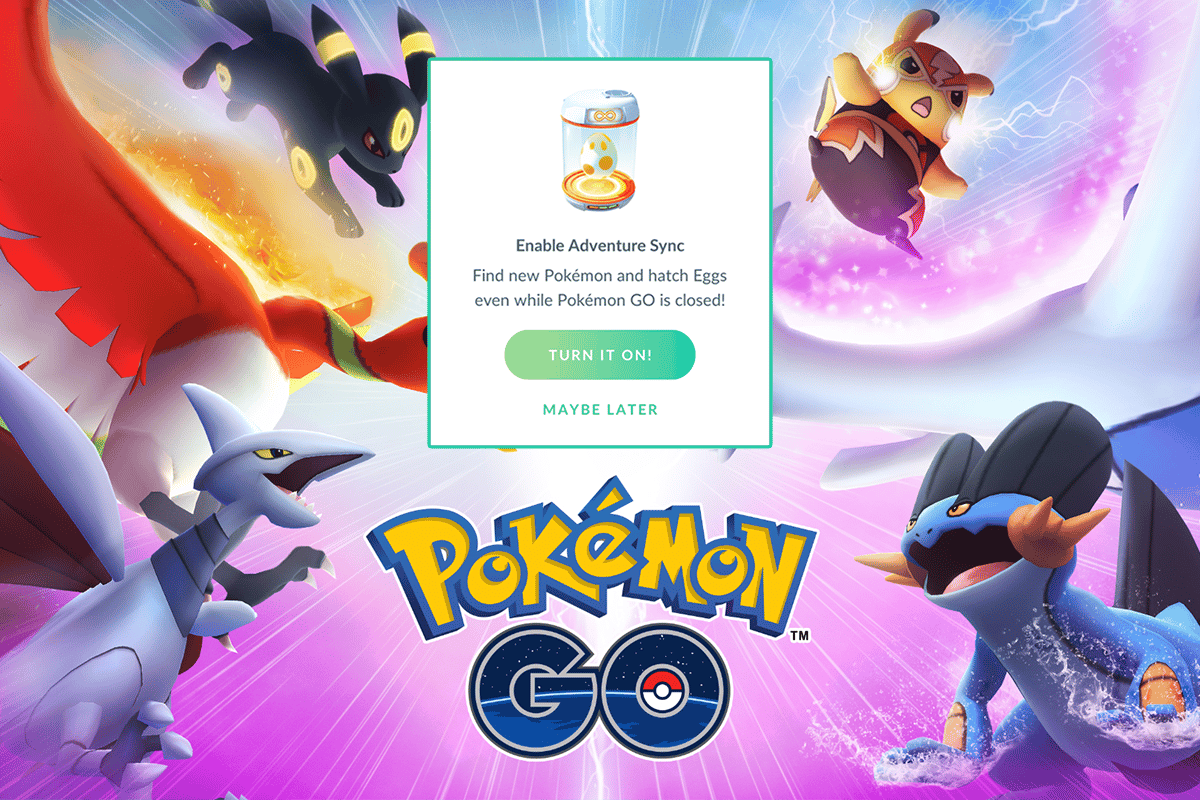
Оглавление
Как исправить неработающую синхронизацию Pokémon Go Adventure на Android
Функция Pokémon Go Adventure Sync помогает отслеживать количество шагов и данные о физической форме, а взамен вы можете получать награды и кредиты. Эта функция появилась в 2018 году, но она не стоит вам ни копейки! Он также отслеживает данные из фитнес-приложений, таких как Google Fit и Apple Health, и отображает результаты с помощью GPS (глобальной системы позиционирования) на вашем устройстве. Вы будете получать награды еженедельно один раз в зависимости от общей дистанции, которую вы преодолели. Есть три разных категории, и у вас будут отдельные награды для каждой категории.
Пройденное расстояние каждую неделю
Награды Pokémon GO Adventure Sync
5км
20 покеболов,
25км
20 покеболов, 10 больших шаров, 500 звездной пыли, 1 редкая конфета или 5 км яиц
50км
20 покеболов, 10 больших шаров, 1500 звездной пыли, 5 км яиц и 3 редких конфеты или 10 км яиц
Преодоление 50 км — это максимальный предел для вознаграждений, и даже если вы превысите 50 км, вам не будут предоставлены какие-либо награды. Но обратите внимание, что для получения всех этих наград вы должны всегда носить с собой свое устройство для отслеживания GPS. Самое смешное, что ваше движение не будет отслеживаться, когда вы двигаетесь слишком быстро (вождение автомобиля, бег, путешествие и т. д.).
Почему не работает Adventure Sync Pokémon Go?
Синхронизация приключений не работает с Android по нескольким причинам. Несколько распространенных причин перечислены ниже.
- Adventure Sync не включен в настройках Pokémon Go.
- Ваше устройство несовместимо с функцией синхронизации приключений Pokémon Go.
- На вашем устройстве включен режим экономии заряда батареи.
- На вашем устройстве не предоставлены соответствующие разрешения для Pokémon Go.
- Устаревшее приложение и устаревший Android.
- Неправильно сконфигурированные файлы в Pokémon Go.
После того, как вы ознакомились с причинами, которые способствуют проблеме с синхронизацией приключений Pokémon Go, вы можете использовать перечисленные ниже методы устранения неполадок, чтобы исправить то же самое.
Примечание. Так как смартфоны не имеют одинаковых параметров настроек, они различаются от производителя к производителю. Следовательно, убедитесь в правильности настроек, прежде чем изменять их на своем устройстве. Следующие шаги были выполнены на телефоне Xiaomi с MIUI 13 для иллюстрации.
Метод 1: основные шаги по устранению неполадок
Вот несколько вещей, которые следует учитывать и иметь в виду, чтобы исправить проблему синхронизации приключений с Android, которая не работает.
1. Убедитесь, что функция синхронизации Pokémon Go Adventure включена.
Вы должны убедиться, что у вас включена функция синхронизации приключений Pokémon Go. Если эта функция не включена, вы будете неоднократно сталкиваться с проблемой синхронизации.
2. Убедитесь, что синхронизация работает на других устройствах.
Запустите Google Fit (Android) или Apple Health (iOS) и проверьте, записывает ли он данные о вашей физической подготовке. Если да, то запустите Pokémon Go и проверьте, есть ли у вас какие-либо проблемы.
3. Проверьте совместимость
Убедитесь, что Pokémon Go и приложения Google Fit (Android) или Apple Health (iOS) совместимы с вашим устройством. Например, для Google Fit требуется ОС Android 6.0 или более поздней версии, если этот критерий не соблюдается, вы не сможете использовать функцию синхронизации приключений Pokémon Go.
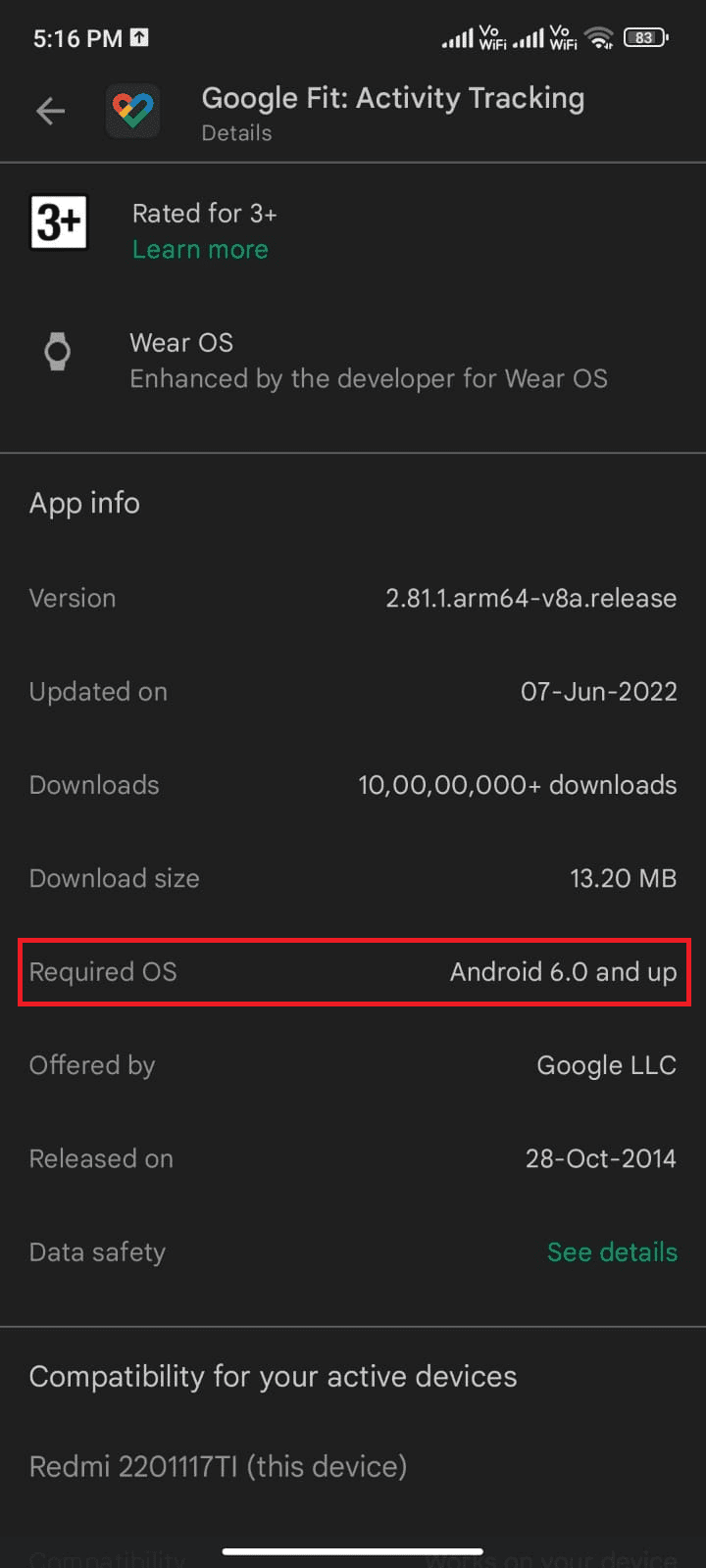
4. Дождитесь завершения синхронизации
Иногда Pokémon Go требуется около 24 часов для синхронизации данных с Google Fit и другими приложениями, связанными со здоровьем. (Вы должны подождать, если вы недавно синхронизировали данные).
5. Вручную введите правильные данные в Pokémon Go
Если вы вручную ввели какие-либо данные в приложения для здоровья, они не будут учитываться в Pokémon Go. Все данные, включенные из сторонних приложений (кроме Google Fit API или Apple Health API), будут считаться введенными вручную.
6. Полностью закройте приложение Pokémon Go.
Если вы не закроете приложение полностью, оно по-прежнему будет работать в фоновом режиме вместе с Go+, поэтому иногда функция синхронизации приключения может не работать.
7. Найдите и подтвердите жизненно важные датчики
Убедитесь, что на вашем устройстве есть необходимые датчики для отслеживания расстояния и скорости.
8. Используйте приложение на правильной скорости
Обратите внимание на то, что скорость в диапазоне 10,5 км/ч будет фиксироваться только Pokémon Go. Скорость выше этой не будет записана.
9. Повторно войдите в Pokémon и другие приложения
Выйдите из приложения Pokémon Go, а затем войдите в приложения для здоровья на Android. Затем снова войдите в систему и проверьте, исчезла ли проблема.
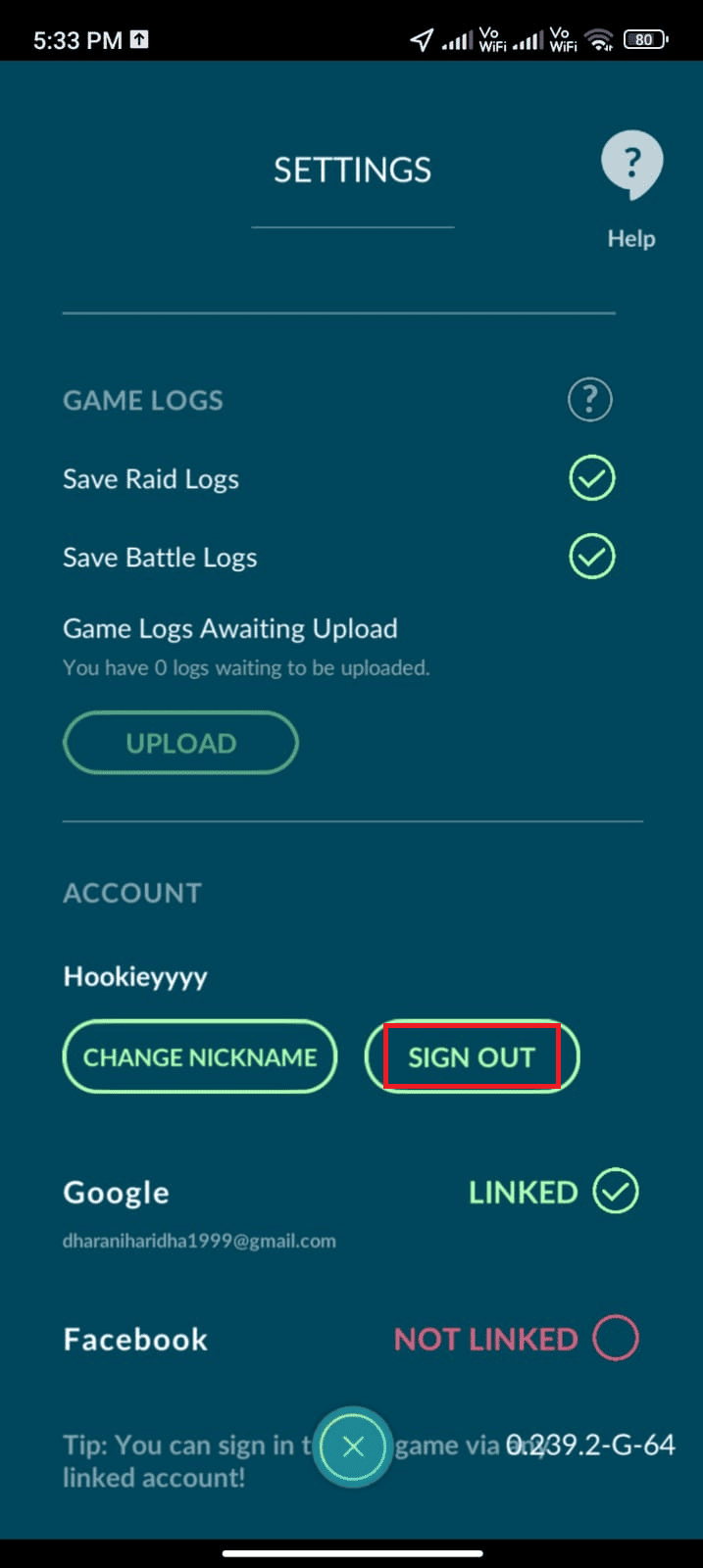
Эти несколько простых и эффективных лайфхаков помогут вам решить обсуждаемую проблему на самой ранней стадии. Если они вам не помогли, вы можете перейти к расширенным методам устранения неполадок, как указано ниже.
Способ 2: перезагрузить телефон
Этот простой лайфхак поможет вам исправить все временные сбои, связанные с Pokémon Go, включая неработающую проблему с синхронизацией приключений Pokémon Go. Вы можете либо перезагрузить устройство напрямую, как указано ниже, либо выключить устройство и включить его позже.
1. Нажмите и удерживайте кнопку питания на боковой панели мобильного телефона.
2. Затем на следующем экране коснитесь параметра «Перезагрузка».
Примечание. Вы также можете коснуться значка выключения питания, чтобы выключить устройство. Если вы это сделаете, снова нажмите и удерживайте кнопку питания, чтобы включить телефон.
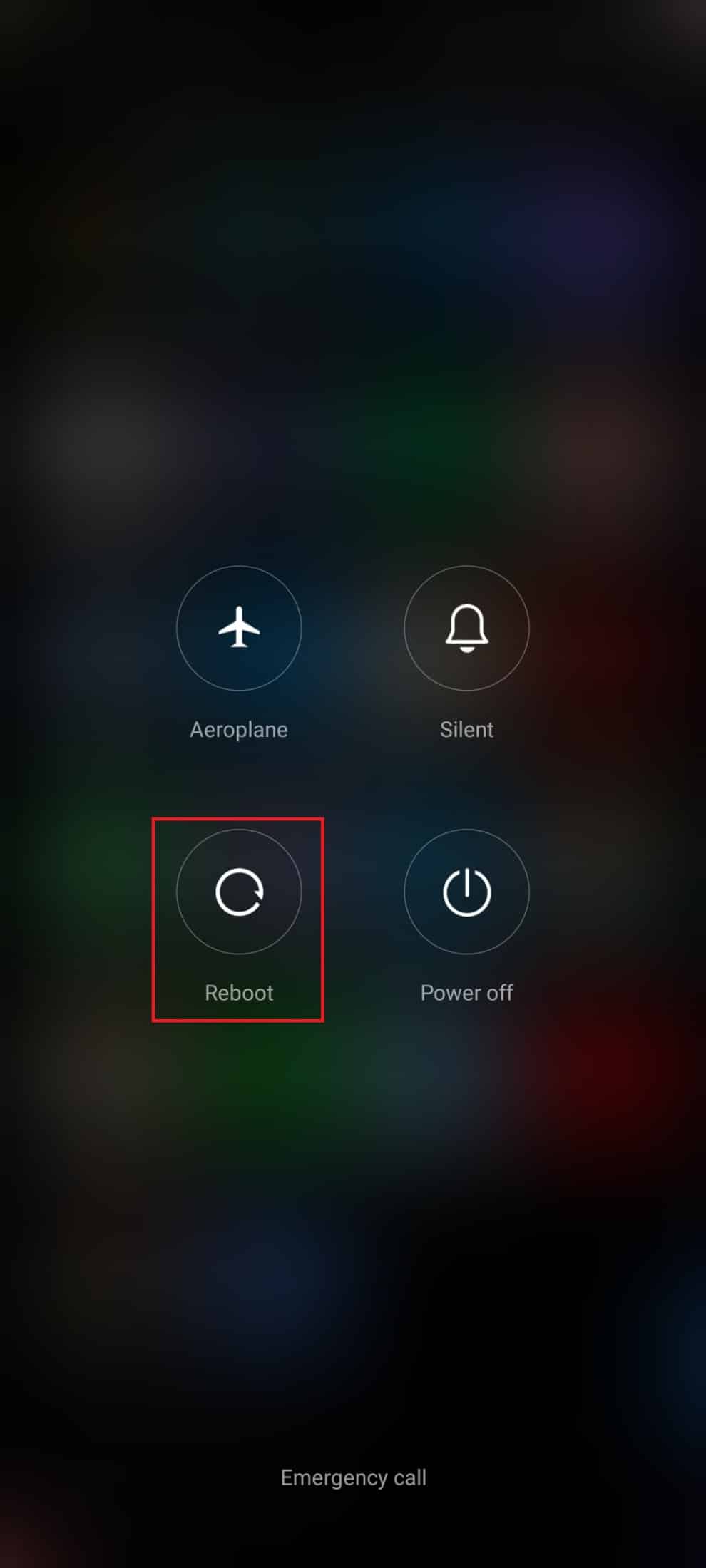
3. Дождитесь перезагрузки телефона и проверьте, удалось ли вам исправить Adventure Sync, не работает Android или нет.
Способ 3: отключить режим экономии заряда батареи
Все новые смартфоны имеют функции экономии заряда батареи, которые помогут вам сэкономить заряд батареи при ограниченном использовании служб, датчиков и приложений. Если вы включили функцию экономии заряда батареи на своем устройстве, Pokémon Go и другие приложения для здоровья могут быть отключены. Это может привести к обсуждаемой проблеме, и пройденное расстояние не будет записано вашим приложением. Следовательно, вам рекомендуется отключить режим экономии заряда батареи на вашем устройстве, как указано ниже.
1. Опустите панель уведомлений на Android-устройстве.
2. Теперь отключите настройку энергосбережения, если она включена.
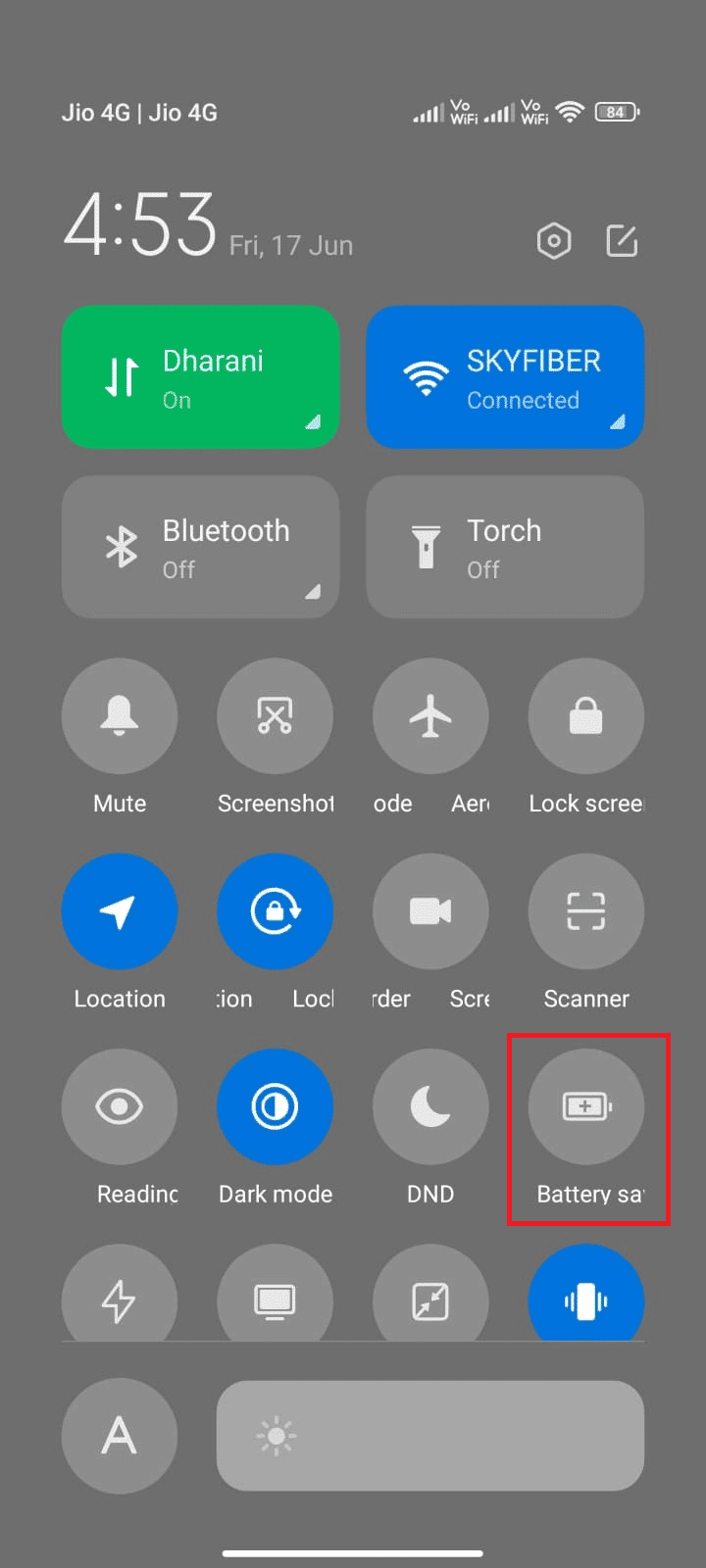
Способ 4: проверьте сетевое подключение
Иногда есть несколько шансов, что ваше подключение к Интернету будет нестабильным из-за успешной настройки синхронизации приключений на вашем устройстве Android. Если вы хотите подтвердить свое сетевое соединение, у вас есть отличный хак. Зайдите в свой любимый браузер и просматривайте что угодно. Если вы не добились каких-либо результатов в браузере, значит, есть некоторые проблемы, связанные с сетью. Если вы предполагаете, что проблема связана с VPN-подключением, попробуйте отключить его. Если вы используете мобильные данные, убедитесь, что подключение для передачи данных включено, следуя приведенным ниже инструкциям.
1. Коснитесь значка «Настройки» на главном экране.
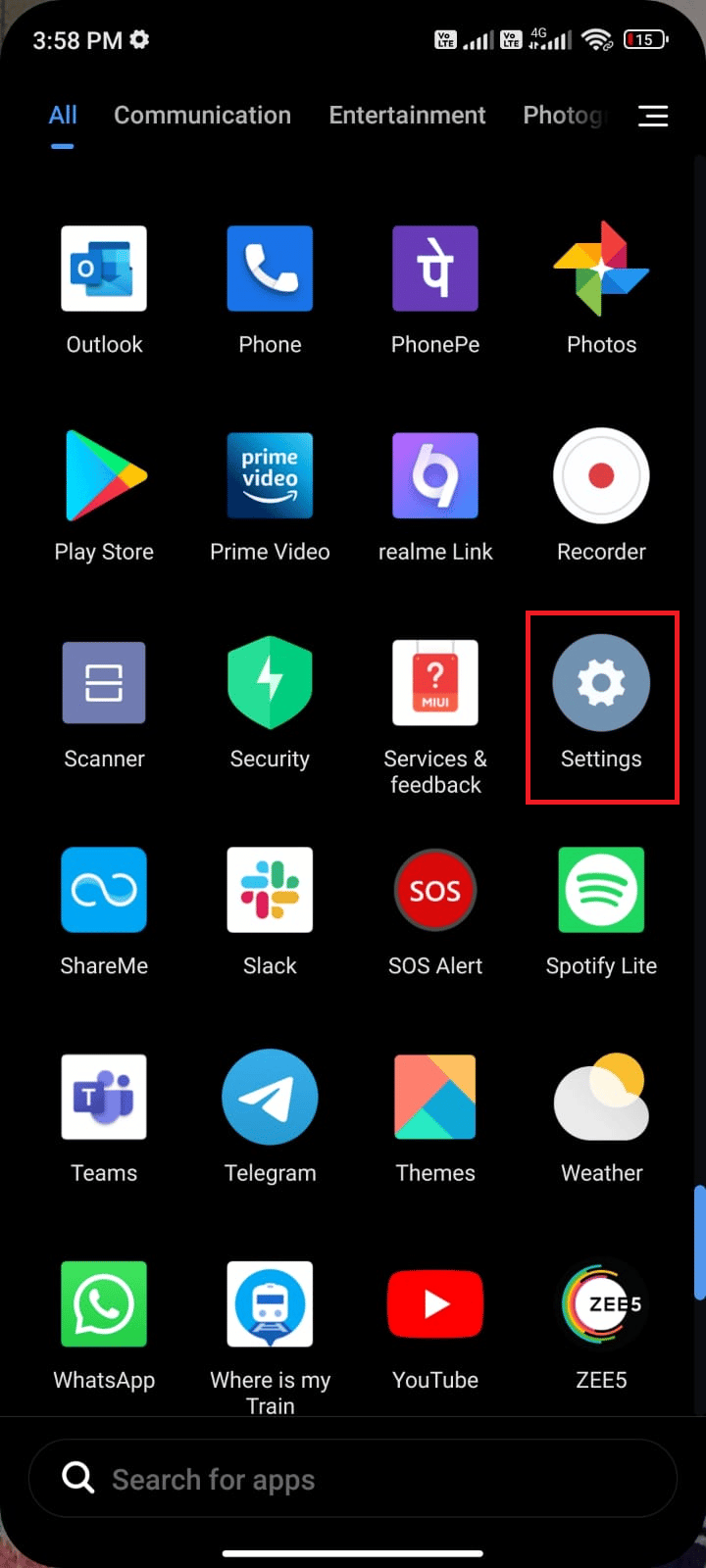
2. Затем коснитесь параметра «SIM-карты и мобильные сети», как показано на рисунке.
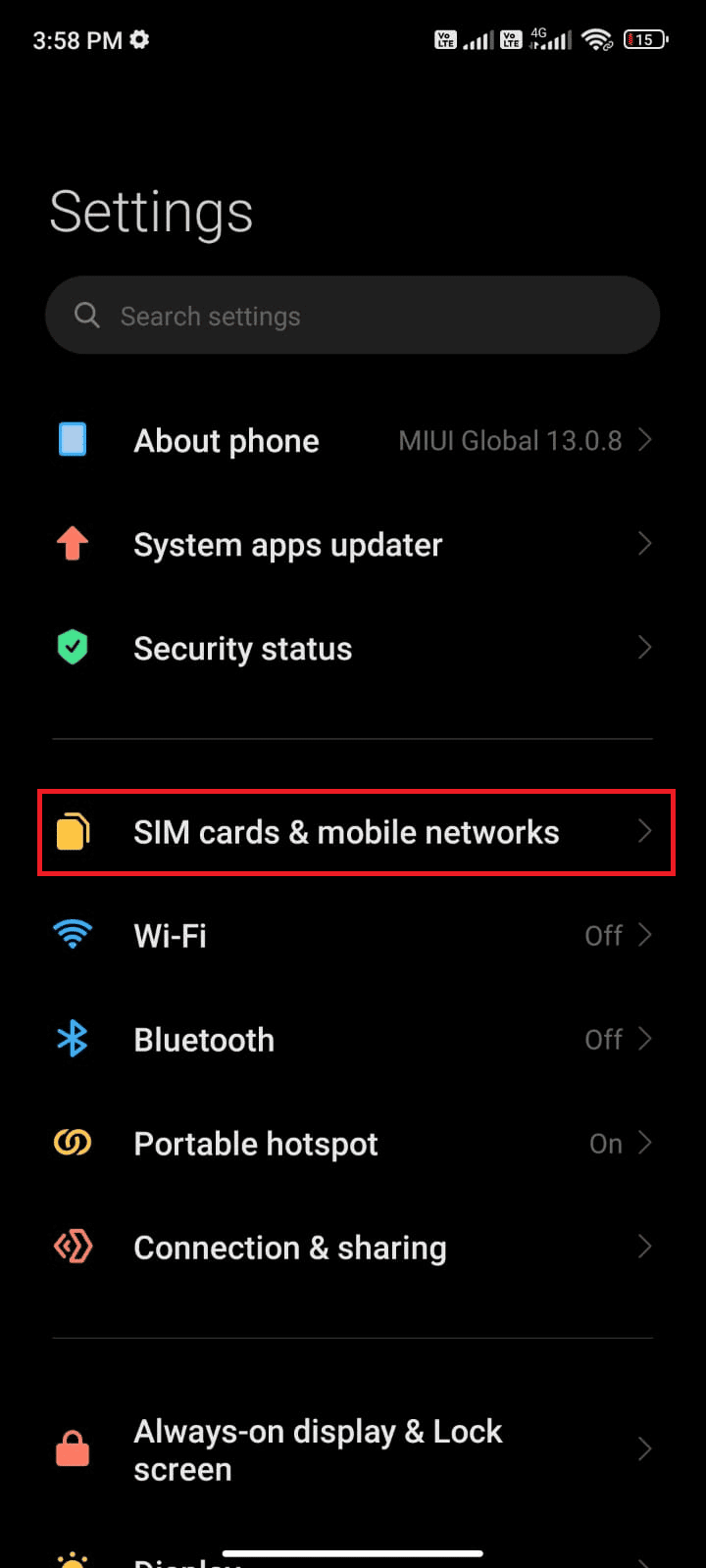
3. Теперь включите опцию «Мобильные данные», если она отключена, как показано на рисунке.
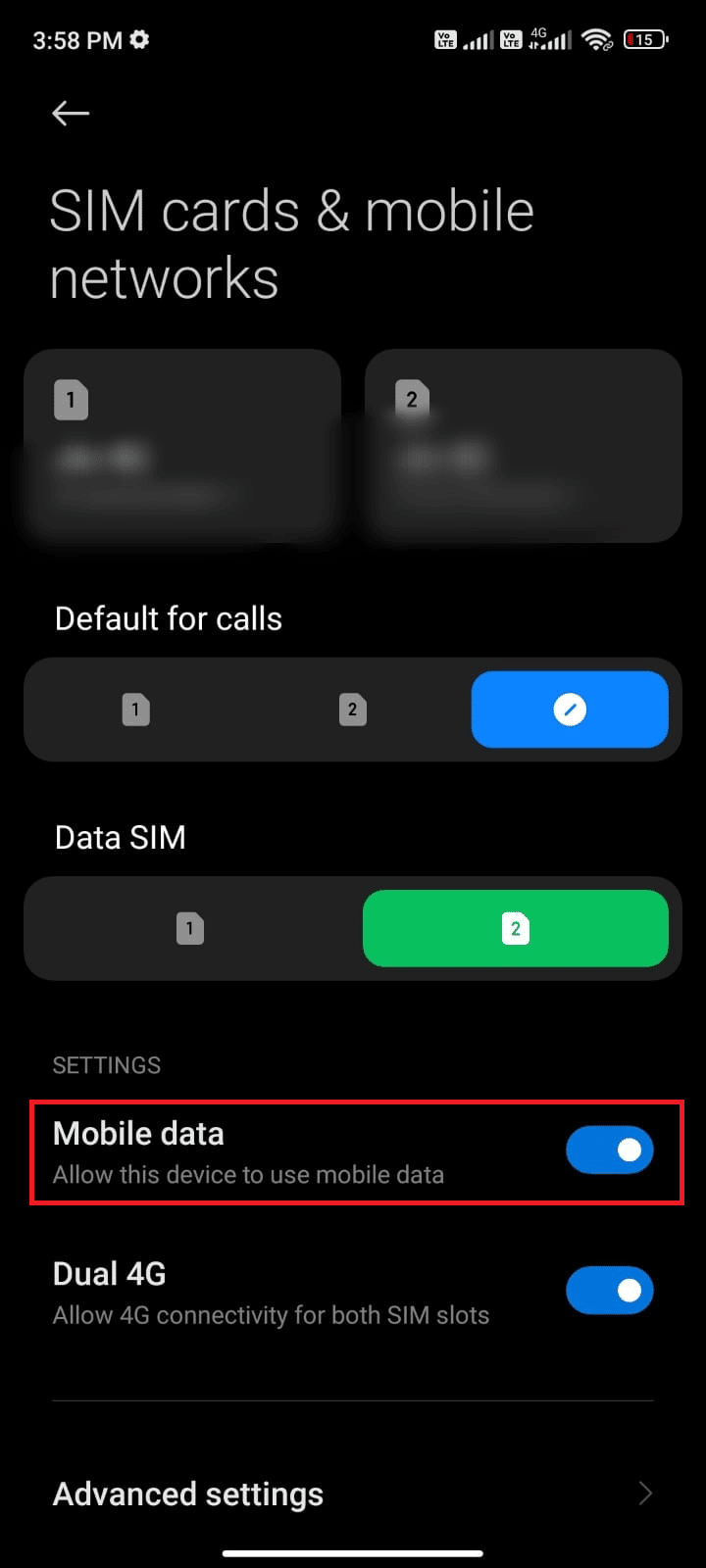
4. Если вы находитесь за пределами своей страны или зоны действия сети (в сети роуминга), коснитесь Дополнительные параметры, как показано на рисунке.
Примечание. Оператор бесплатно взимает с вас плату после включения международного роуминга данных.
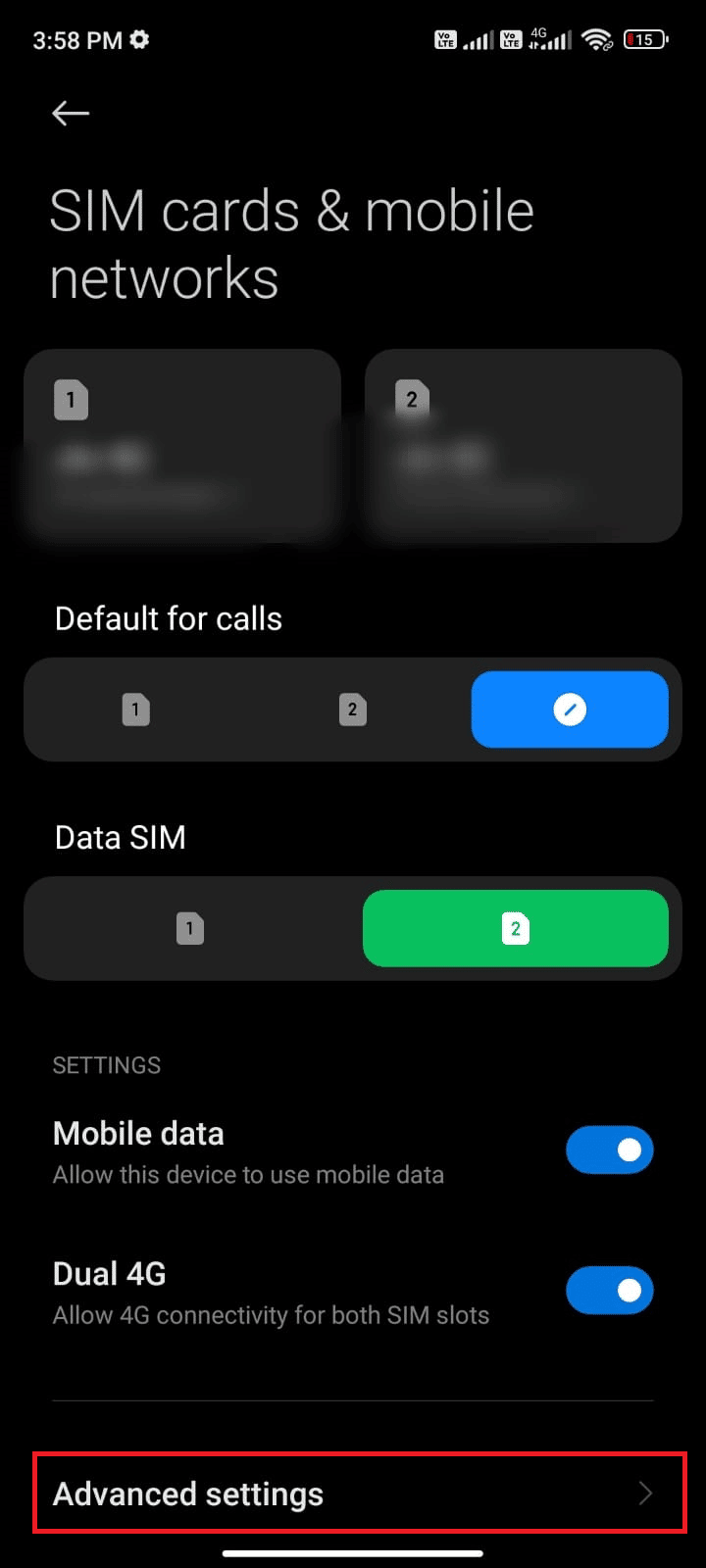
5. Затем коснитесь поля рядом с «Международный роуминг» и установите параметр «Всегда».
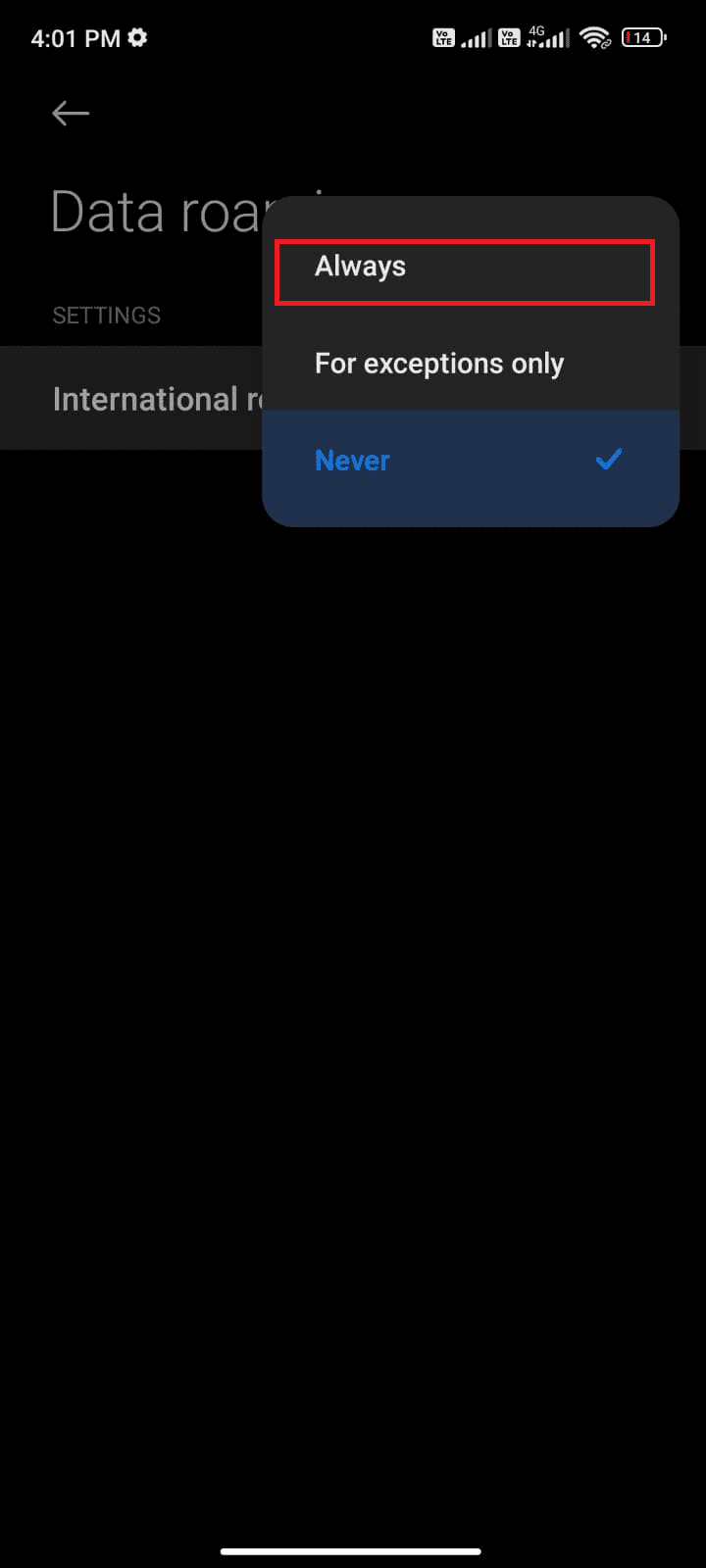
6. Нажмите «Роуминг данных».
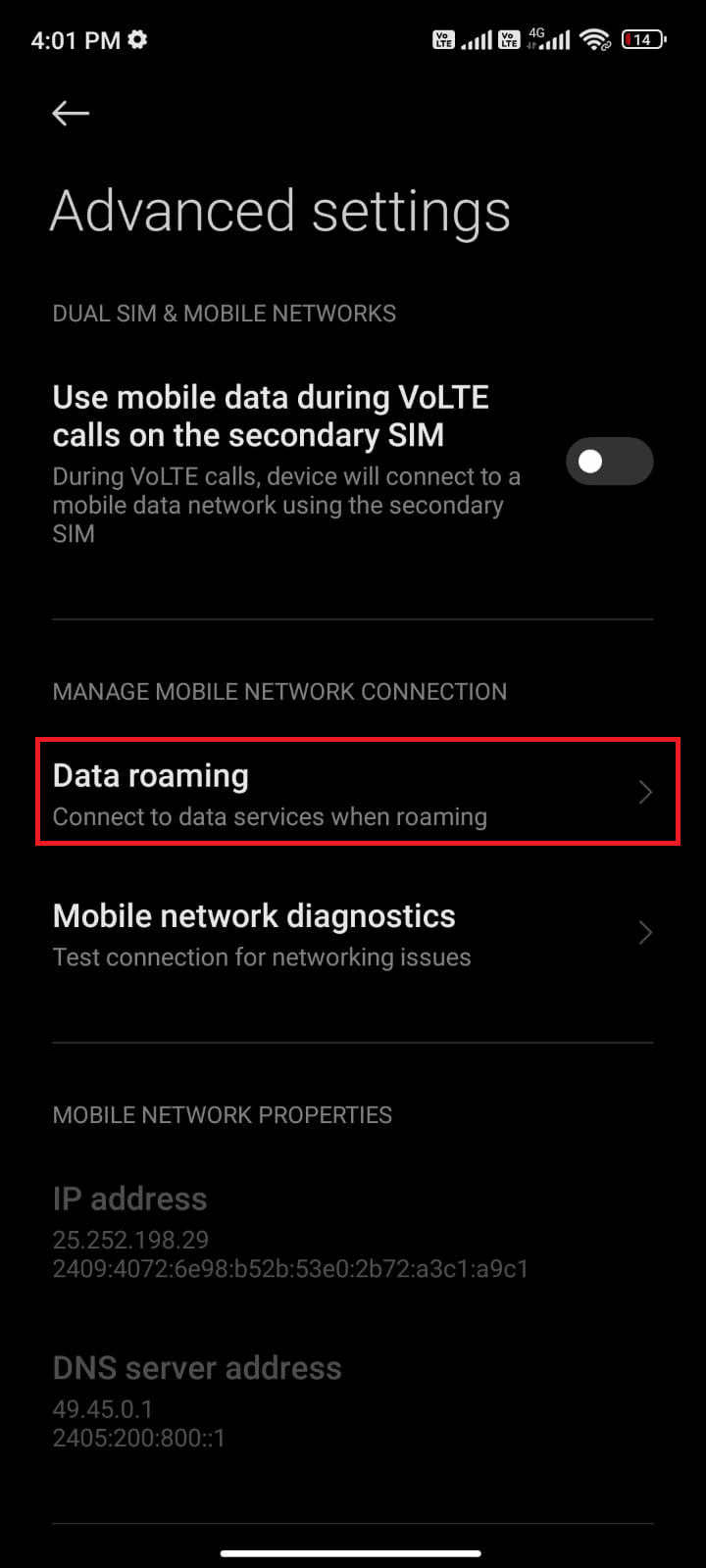
7. Затем нажмите Включить, чтобы подтвердить запрос.
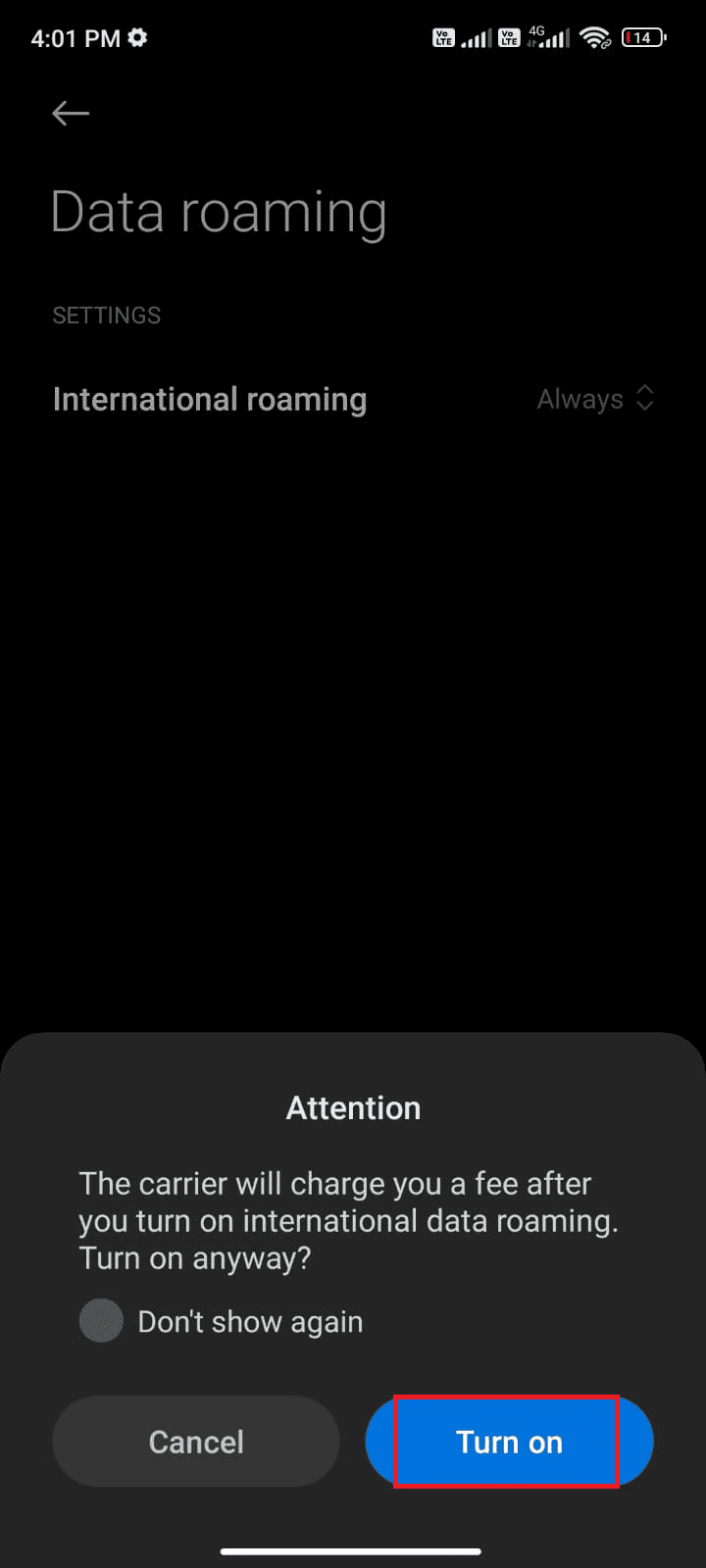
Теперь проверьте, удалось ли вам решить проблему с синхронизацией приключений Pokémon Go. Если нет, следуйте приведенным ниже методам.
Способ 5: включить фоновые данные
В дополнение к мобильным данным вы должны включить использование фоновых данных, чтобы ваш Android использовал мобильные данные даже в режиме экономии трафика. Вот несколько инструкций, чтобы сделать то же самое. Следуйте инструкциям, чтобы устранить проблему с синхронизацией приключений на Android.
1. Перейдите в приложение «Настройки», как упоминалось ранее.
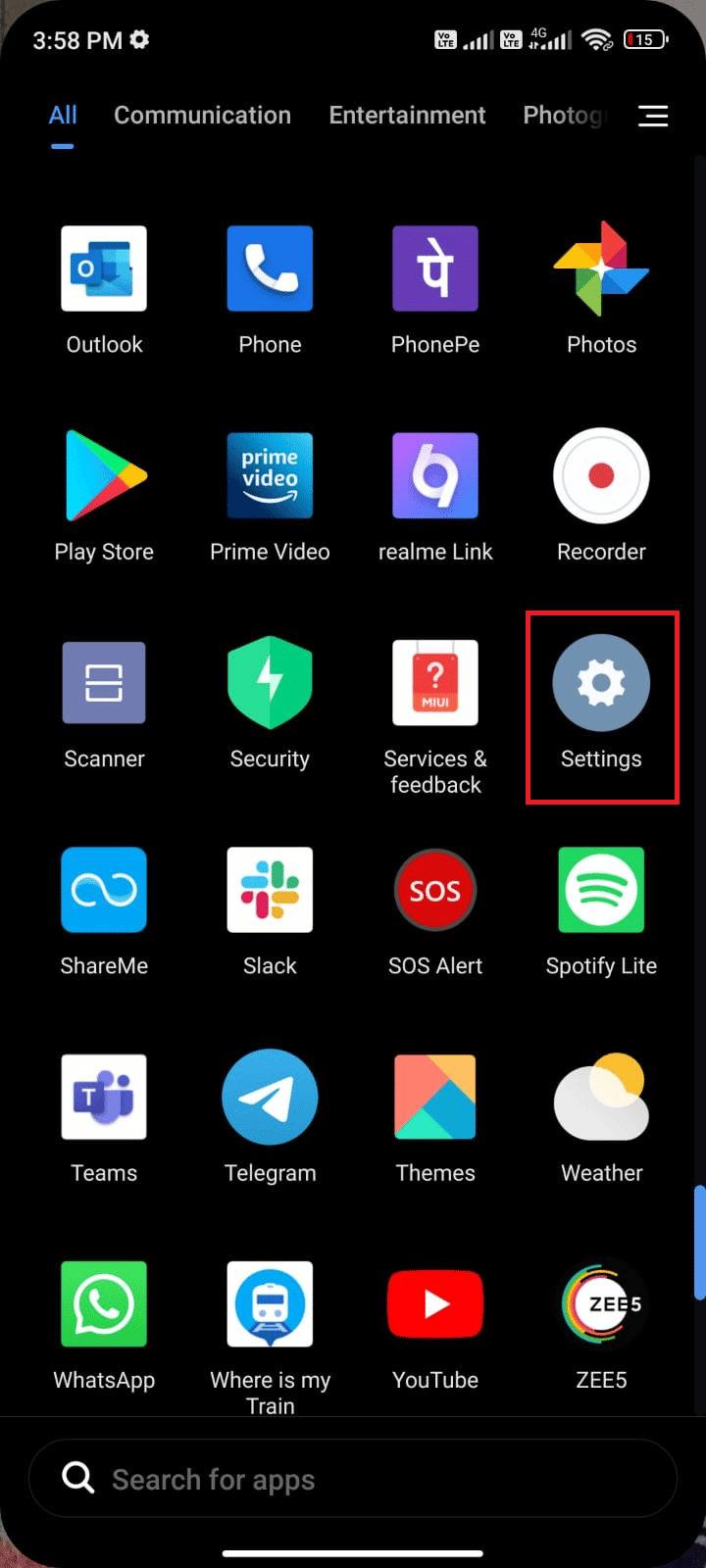
2. Теперь нажмите «Приложения».
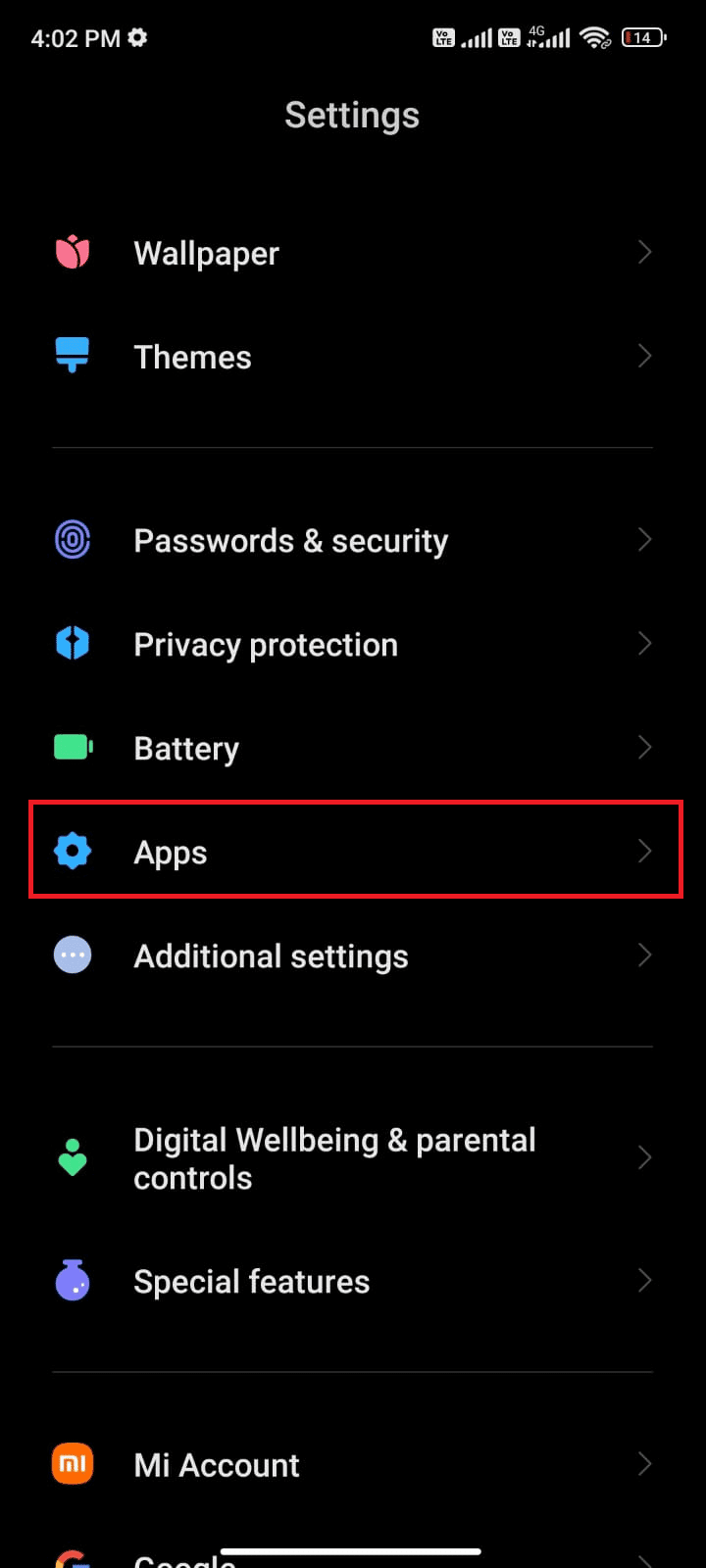
3. Нажмите «Управление приложениями» > «Pokémon Go», как показано на рисунке.
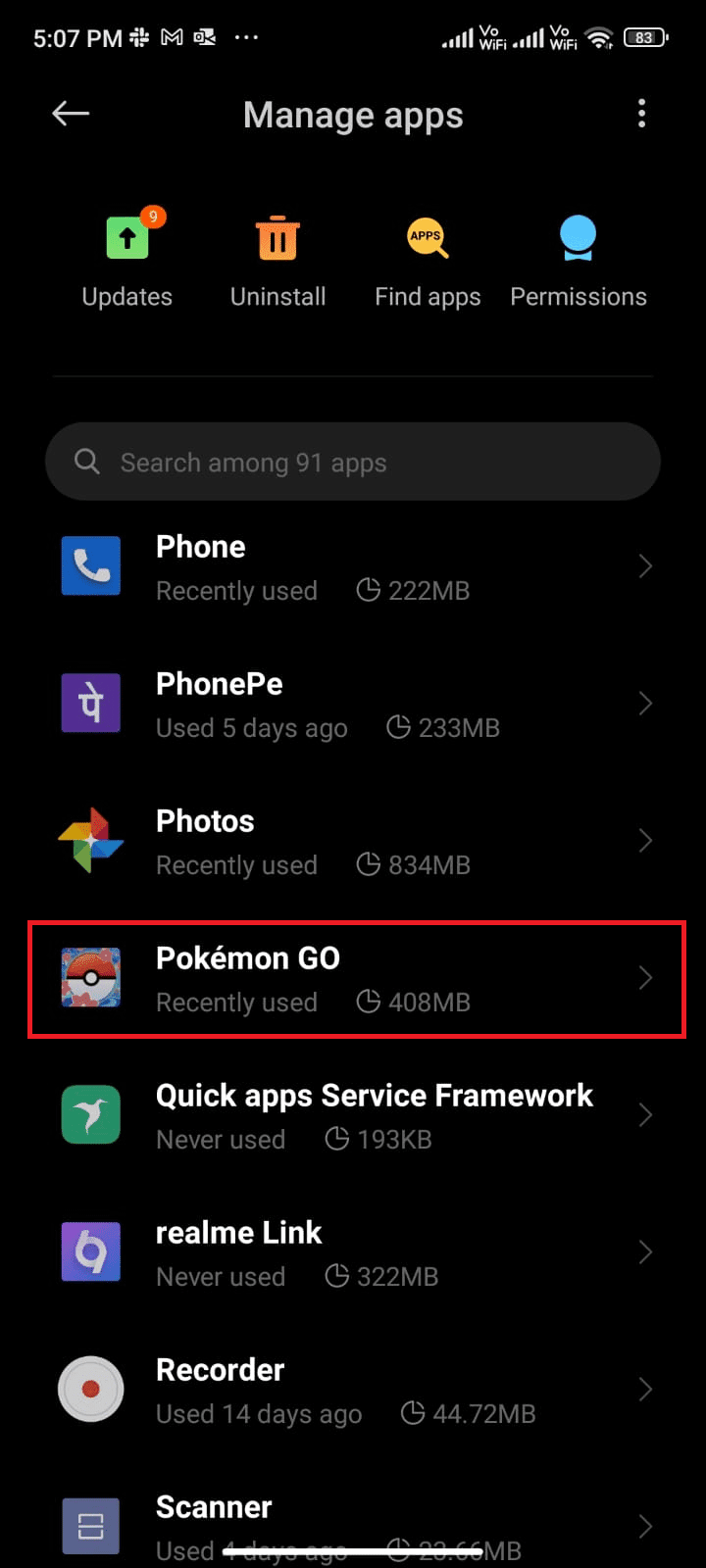
4. Нажмите «Ограниченное использование данных».
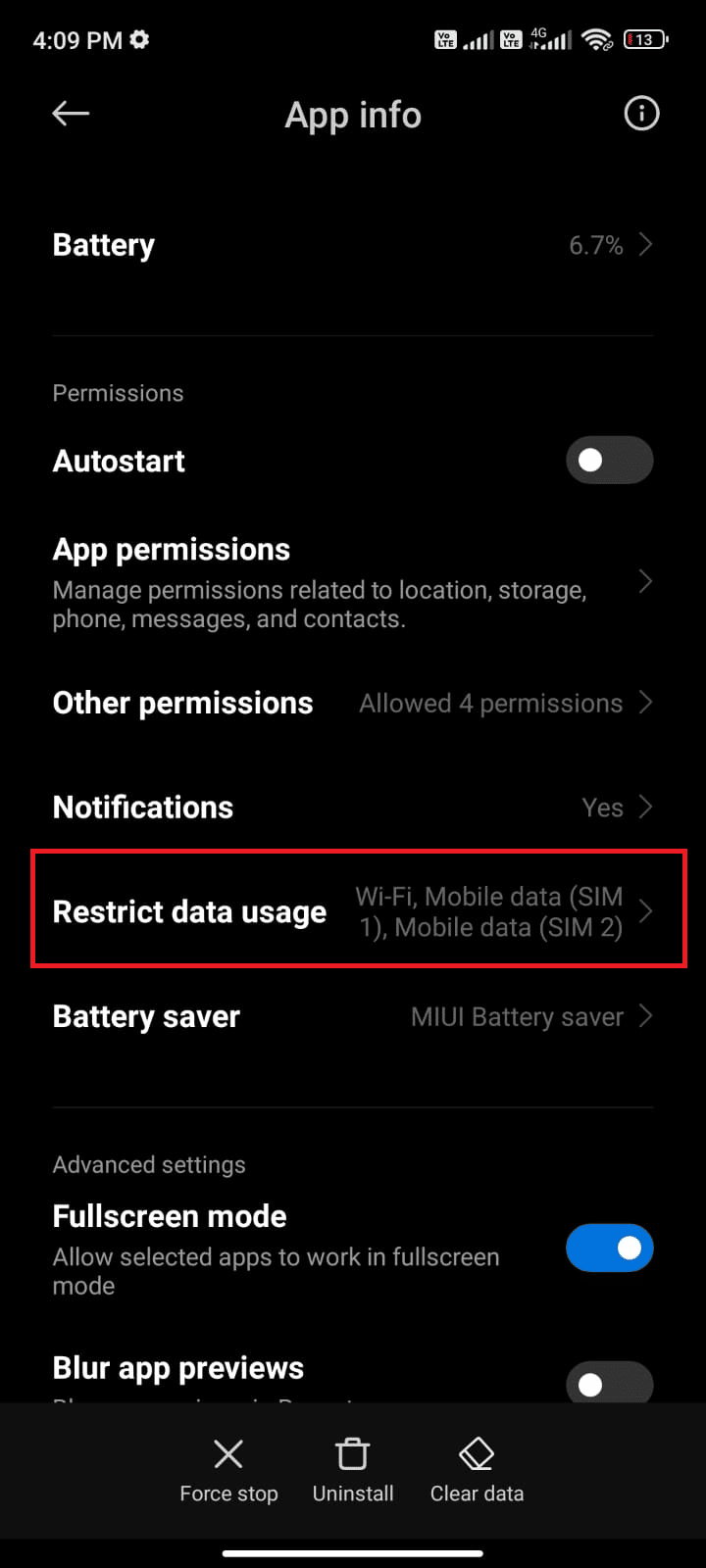
5. Теперь выберите следующее и нажмите OK:
- Wi-Fi
- Мобильные данные (SIM 1)
-
Мобильные данные (SIM 2) (если применимо)
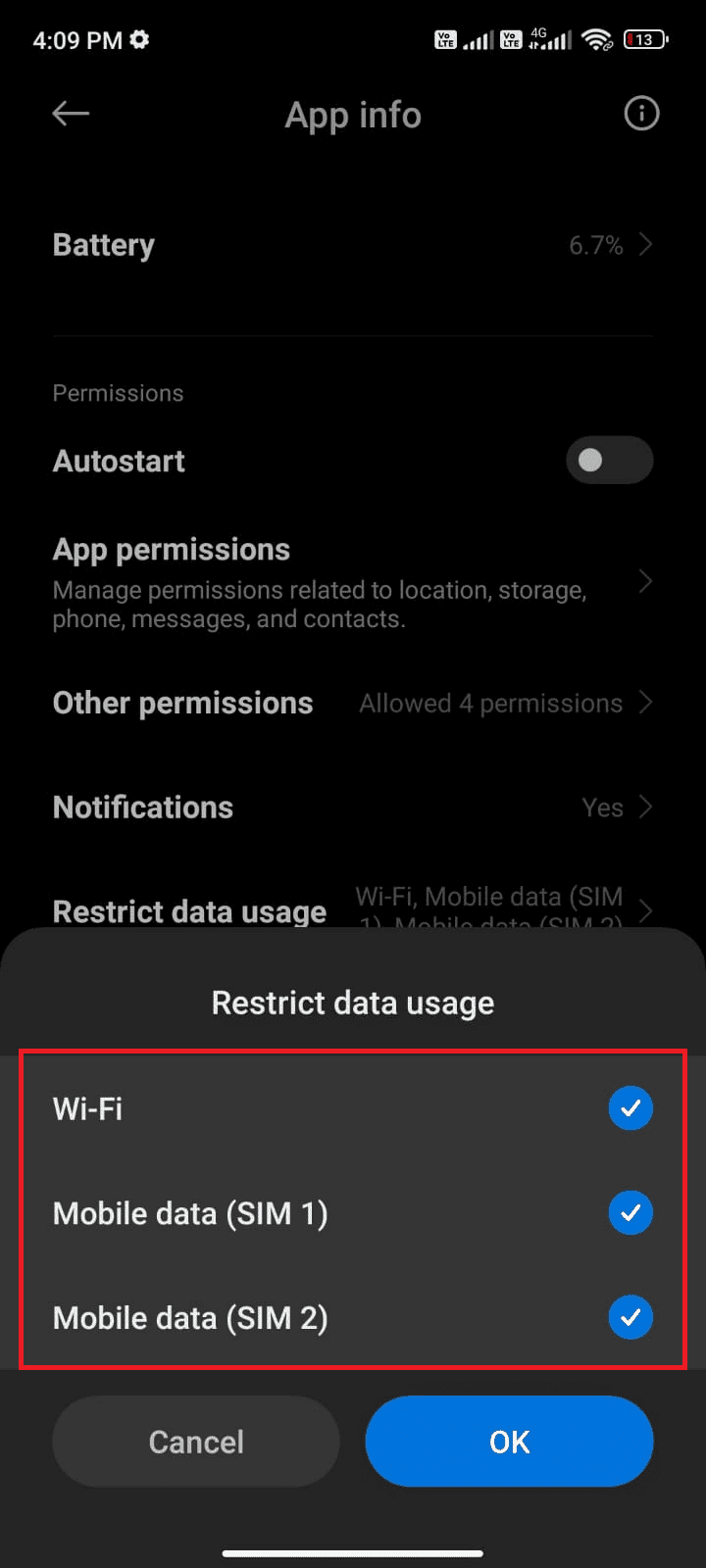
Теперь ваш Android имеет полный доступ к мобильным данным, даже когда он находится в режиме экономии трафика. Проверьте, можете ли вы исправить указанную проблему на Android, если она вызвана проблемами с потреблением данных в фоновом режиме.
Метод 6: принудительно выйти из Pokémon Go
Закрытие приложения полностью отличается от принудительного закрытия. Принудительное закрытие Pokémon Go закроет все его фоновые процессы, и вам придется запускать его с нуля в следующий раз, когда вы его откроете. Плохое поведение приложения можно устранить немедленно, и ниже приведены несколько инструкций по принудительному закрытию приложения Pokémon Go.
1. Запустите приложение «Настройки», как и раньше.
2. Теперь нажмите «Приложения».
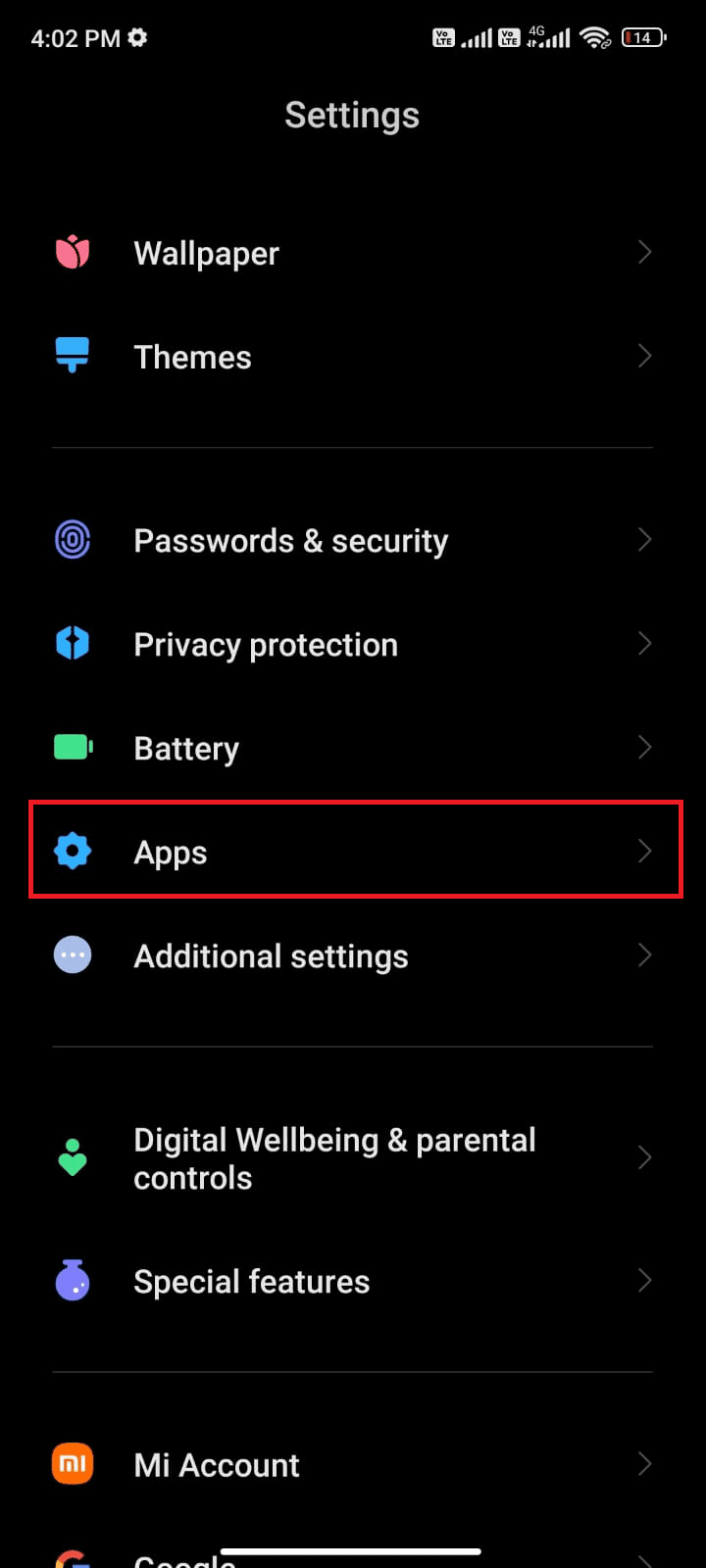
3. Нажмите «Управление приложениями».
4. Затем коснитесь опции Pokémon Go.
5. Нажмите на опцию «Принудительная остановка» в левом нижнем углу экрана.
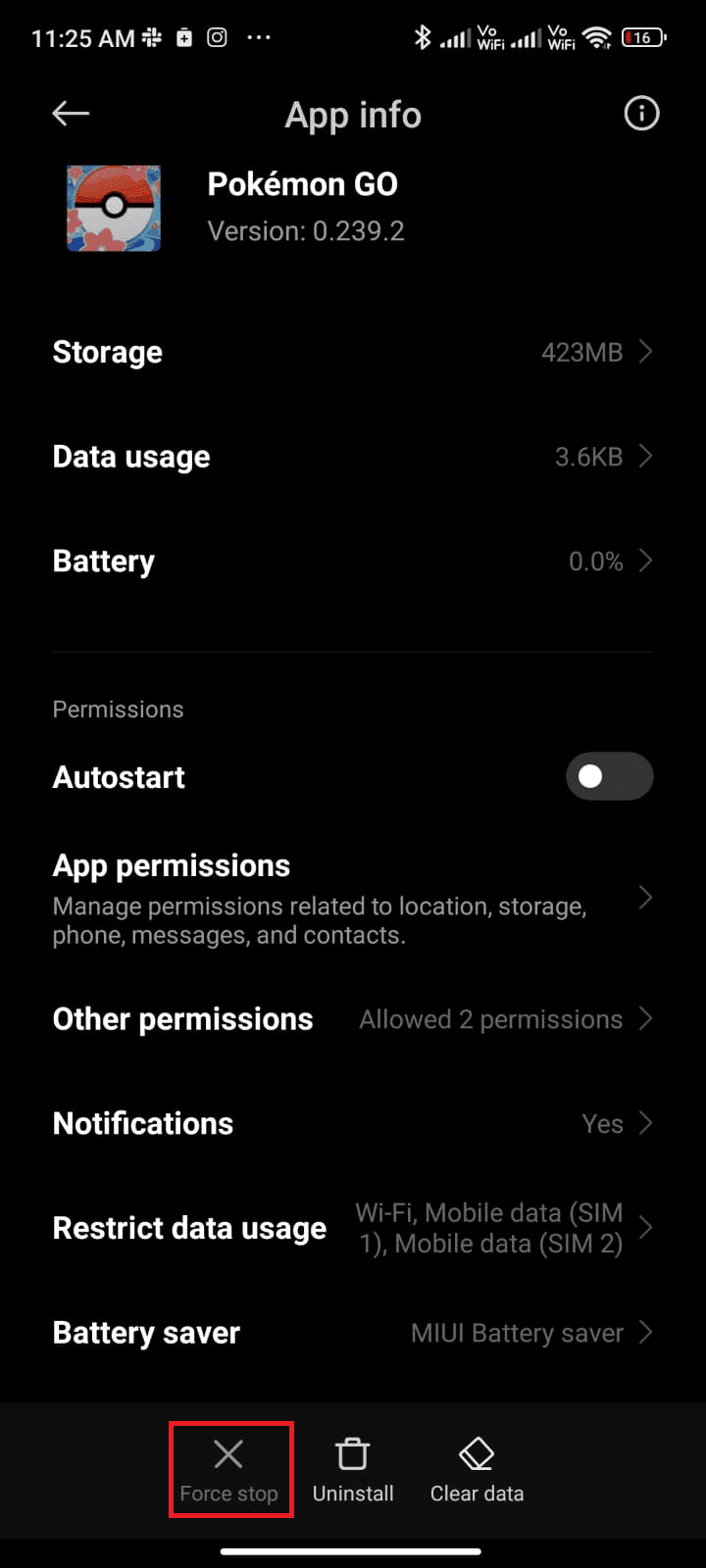
6. Наконец, подтвердите приглашение, нажав OK (если есть).
Способ 7: используйте часовой пояс сетевого провайдера
Если ваш телефон Android вручную назначает часовой пояс, когда вы путешествуете, могут возникнуть проблемы с синхронизацией данных о вашей физической активности из-за разных часовых поясов в разных местах. Чтобы исправить проблему с синхронизацией приключений Pokémon Go, переключитесь на автоматические настройки часового пояса в настройках даты и времени. В противном случае вы можете использовать часовой пояс вашего сетевого провайдера. Это синхронизирует ваш часовой пояс в соответствии с географическим положением, и поэтому вы можете не беспокоиться об этой проблеме.
1. Откройте приложение «Настройки» на своем телефоне.
2. Теперь прокрутите вниз экран «Настройки» и коснитесь «Дополнительные настройки».
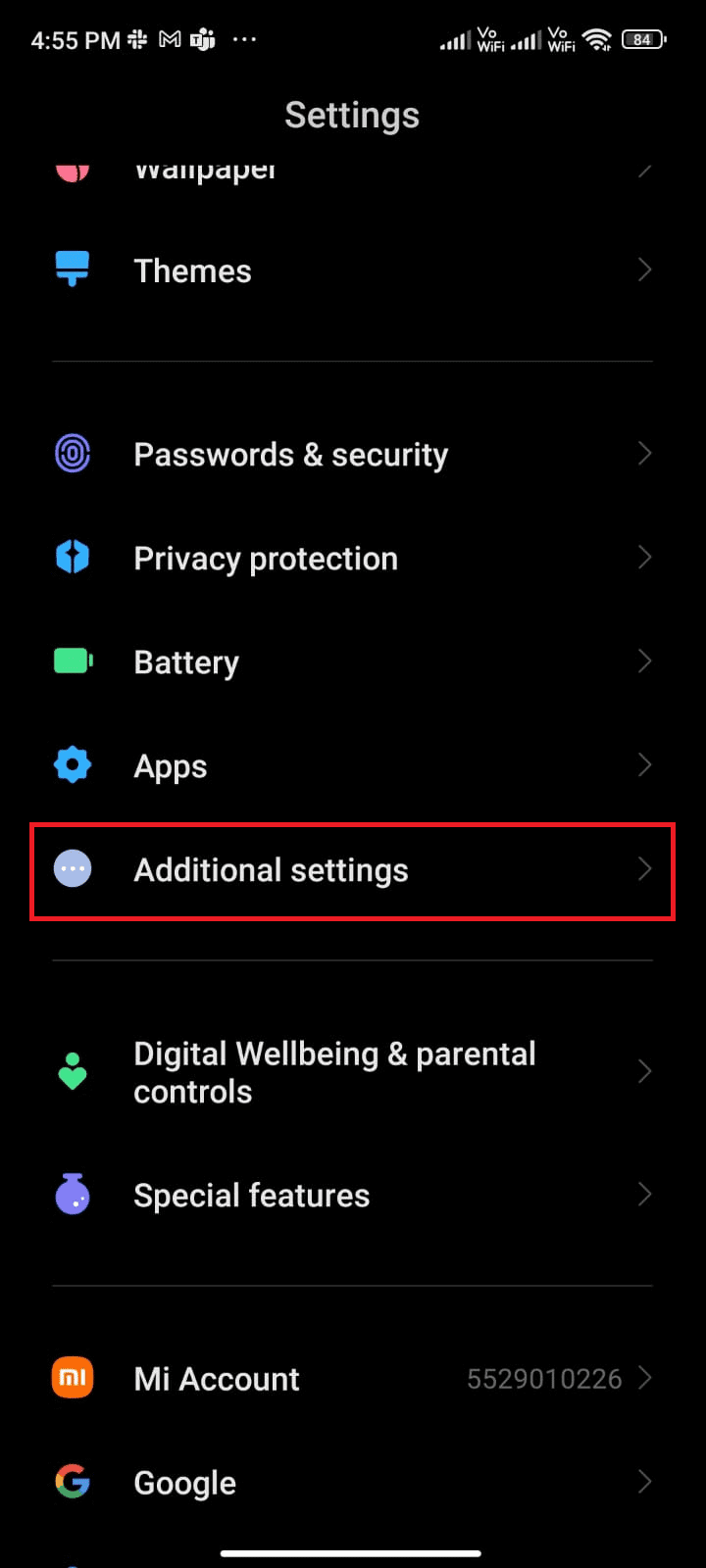
3. Затем коснитесь параметра «Дата и время», как показано на рисунке.
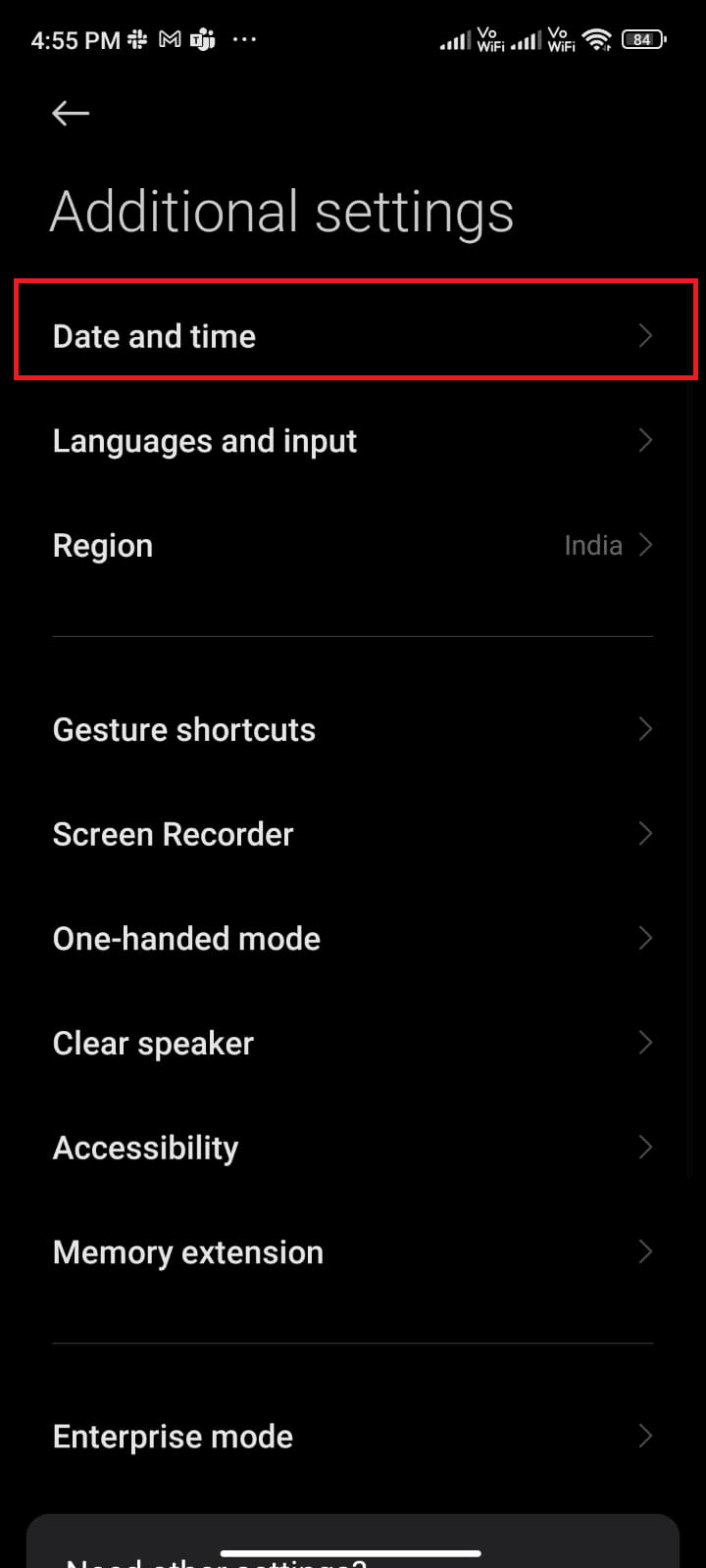
4. Включите параметр Использовать часовой пояс, предоставленный сетью.
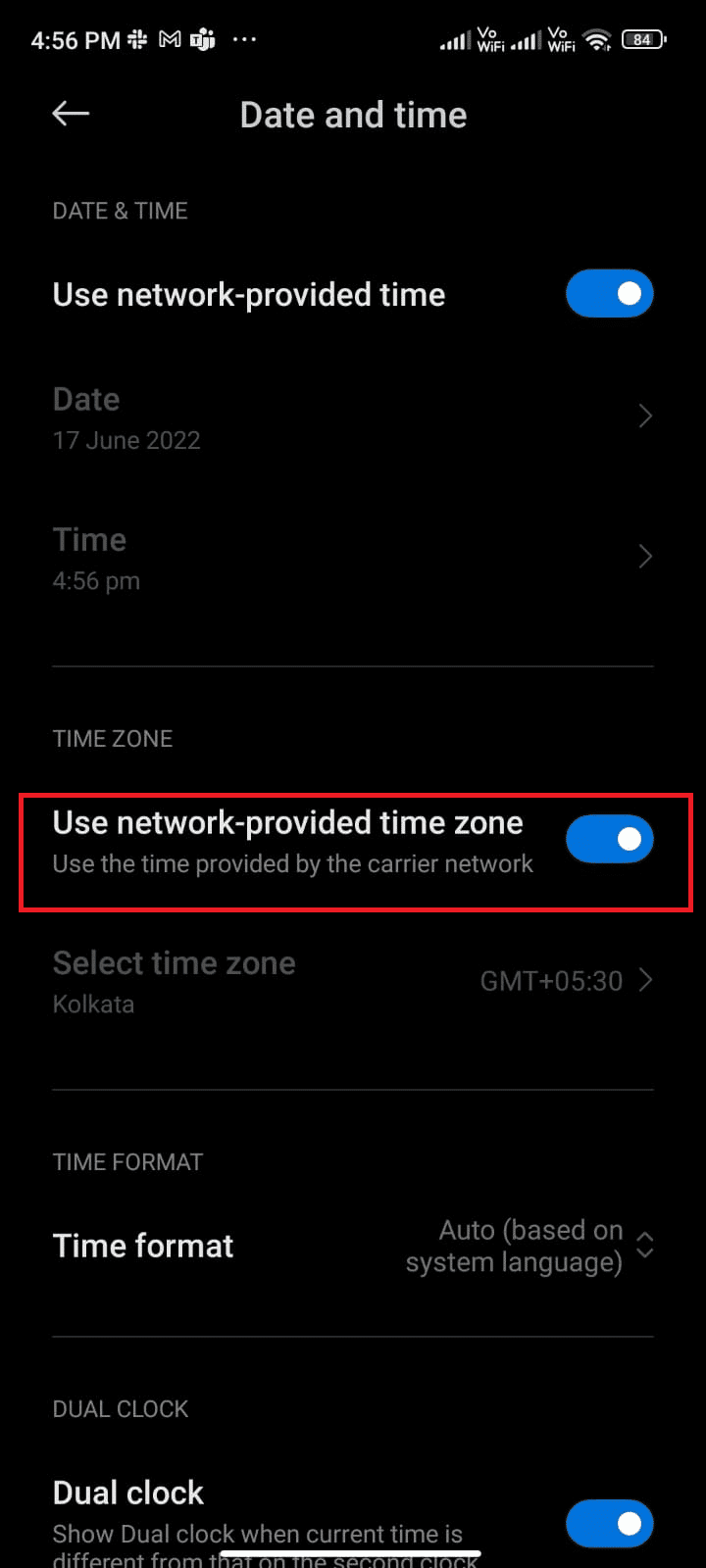
Способ 8: включить точность определения местоположения Google
У вас должен быть надлежащий доступ к местоположению для ваших приложений Android, чтобы без проблем использовать приложения на основе GPS. В некоторых случаях переключение на Google Location Accuracy может помочь вам решить проблему синхронизации приключений с Android. Вот несколько инструкций, чтобы сделать то же самое.
1. Потяните вниз панель уведомлений вашего Android.
2. Теперь убедитесь, что местоположение включено, как показано на рисунке.
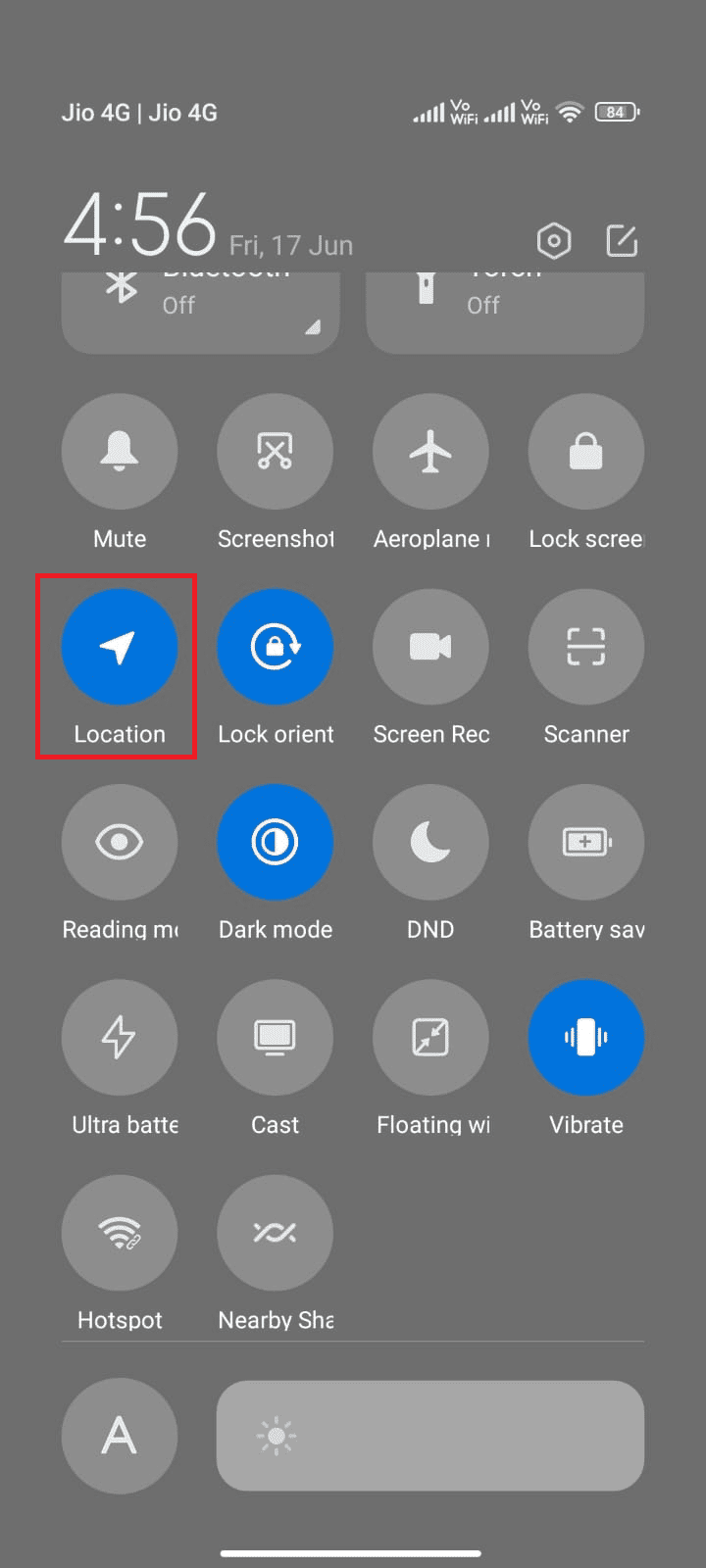
3. Затем нажмите и удерживайте значок местоположения, чтобы открыть меню настроек местоположения.
4. Коснитесь параметра «Точность местоположения Google».
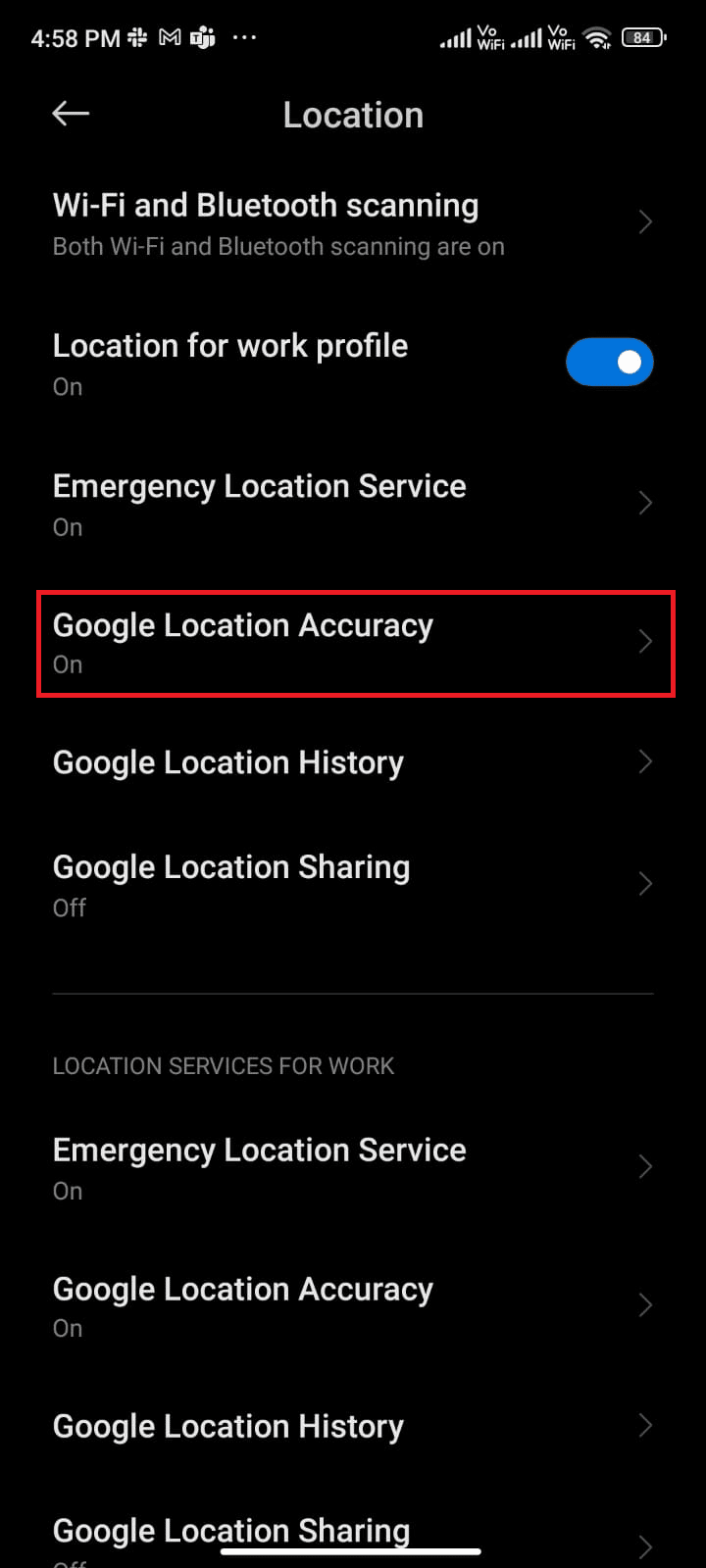
5. Теперь включите параметр «Улучшить точность определения местоположения», как показано на рисунке.
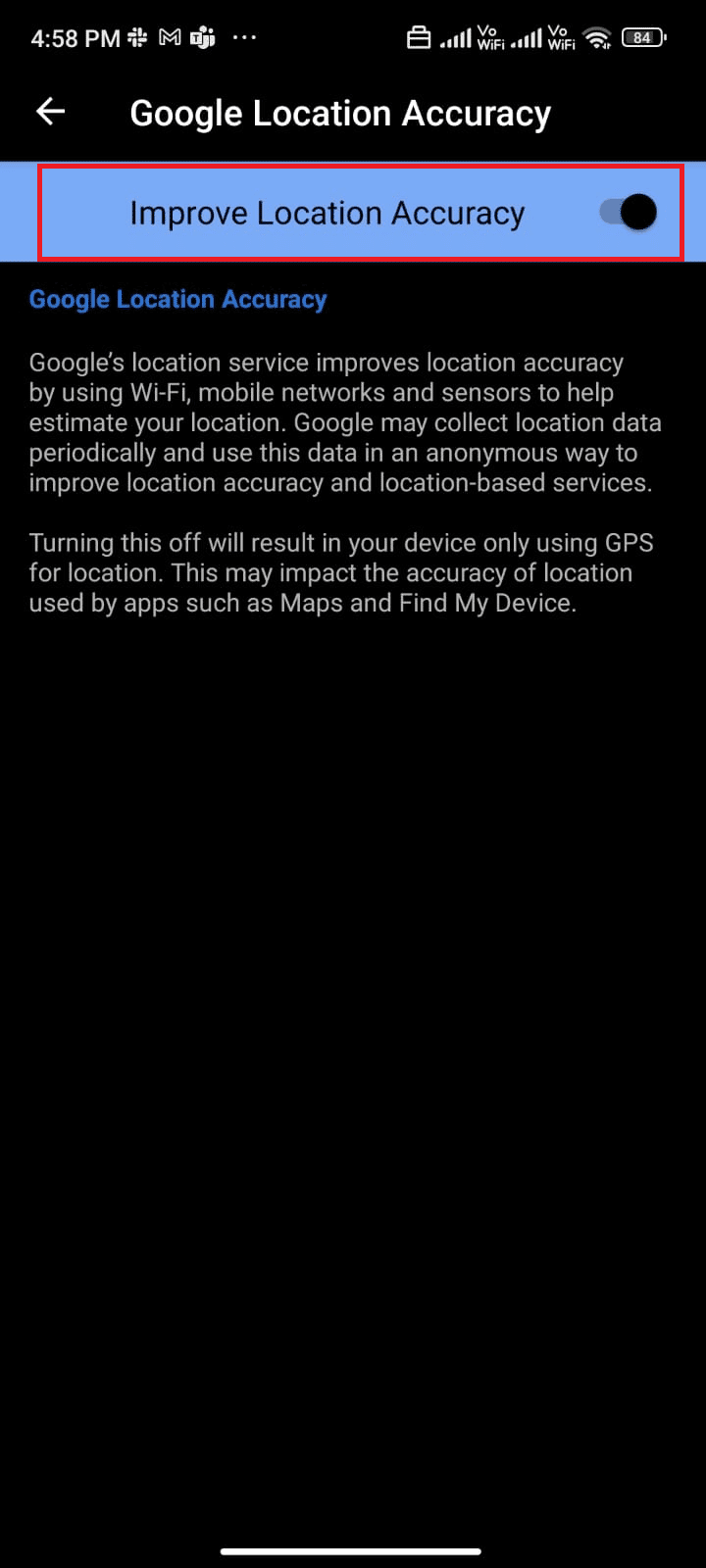
После того, как вы включили точность определения местоположения на своем мобильном устройстве Android, проверьте, не исправили ли вы синхронизацию приключений, которая не работает с Pokémon Go.
Способ 9: удалить кеш приложения Pokémon Go
Чтобы поддерживать скорость ваших игр на Android, кеш хранится в виде временной памяти. Но эти старые данные со временем повреждаются и могут быть причиной того, что синхронизация приключений Pokémon Go не работает. Вам рекомендуется время от времени очищать кеш вашего приложения (не реже одного раза в 60 дней), чтобы избежать конфликтов, и вот несколько инструкций, как сделать то же самое.
1. Перейдите на главный экран и нажмите на приложение «Настройки».
2. Теперь нажмите «Приложения».
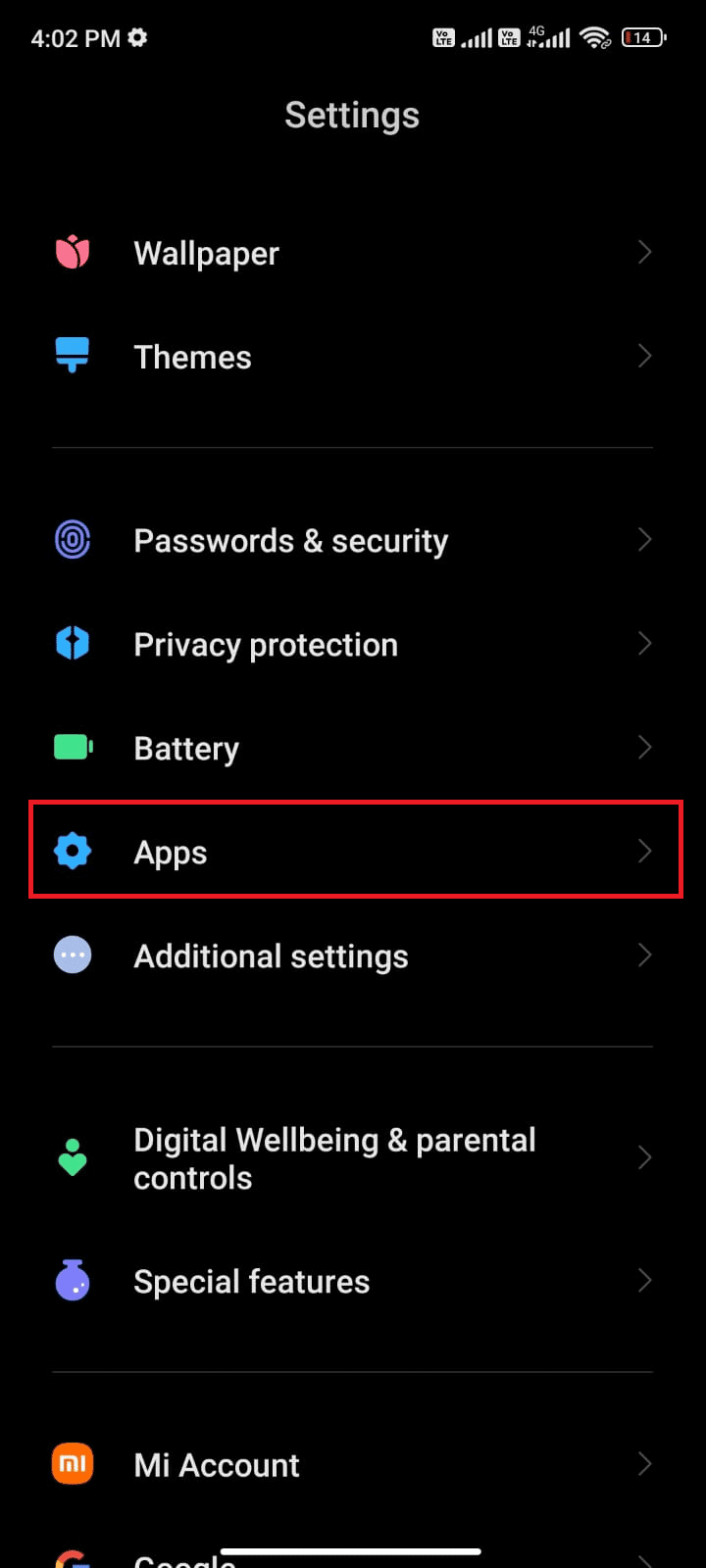
3. Затем нажмите «Управление приложениями» > «Pokémon GO», как показано на рисунке.
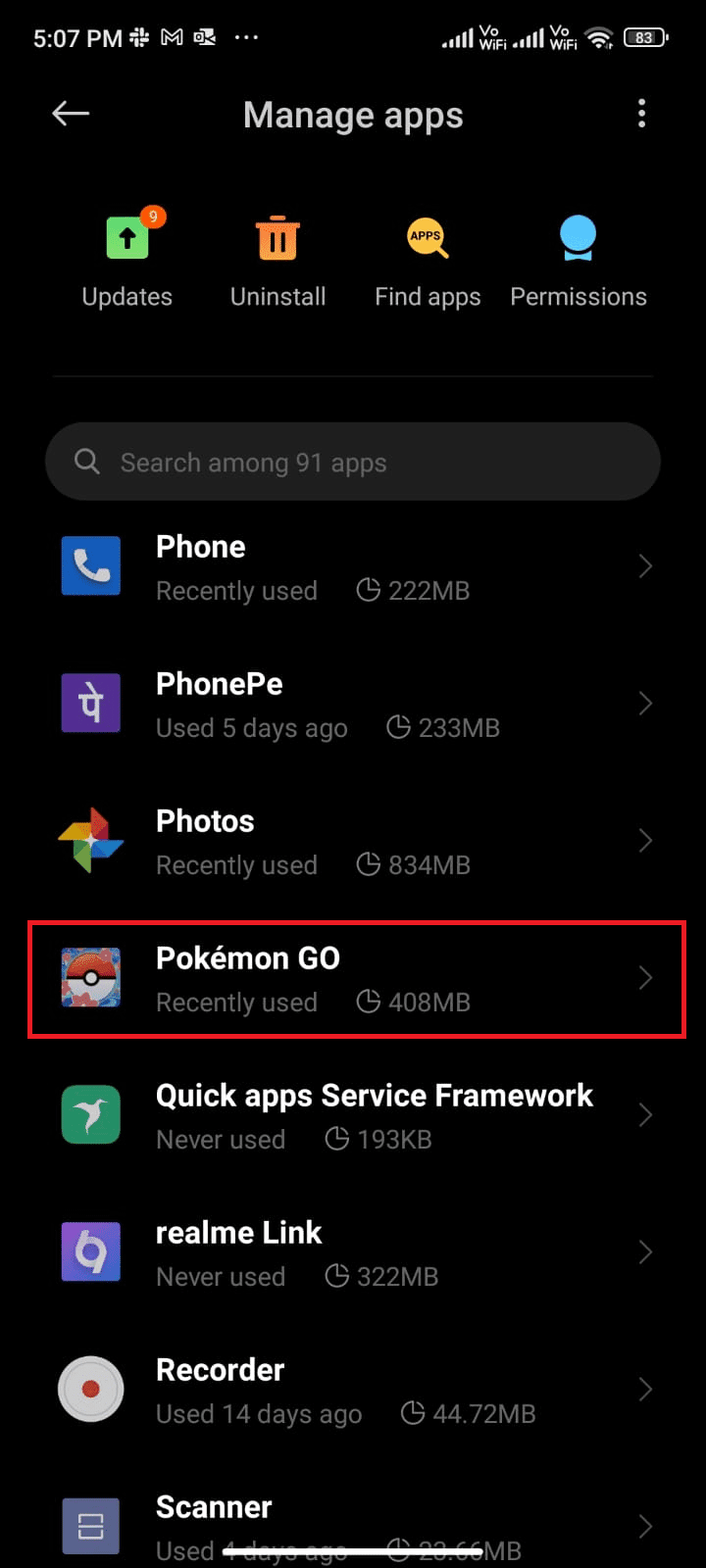
4. Нажмите на опцию «Хранилище».
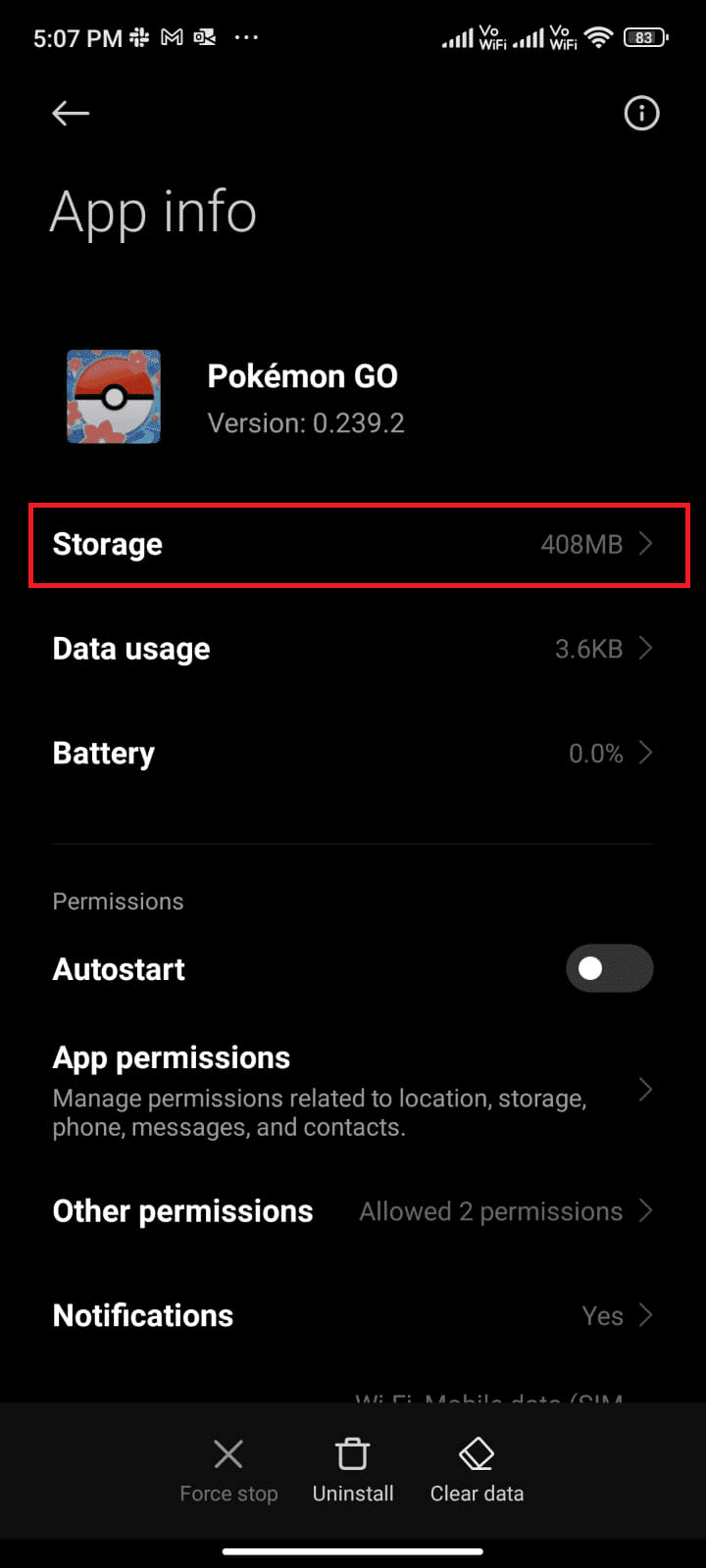
5. Нажмите Очистить кеш.
Примечание. Вы также можете нажать «Очистить все данные», если хотите удалить все данные в Pokémon Go.
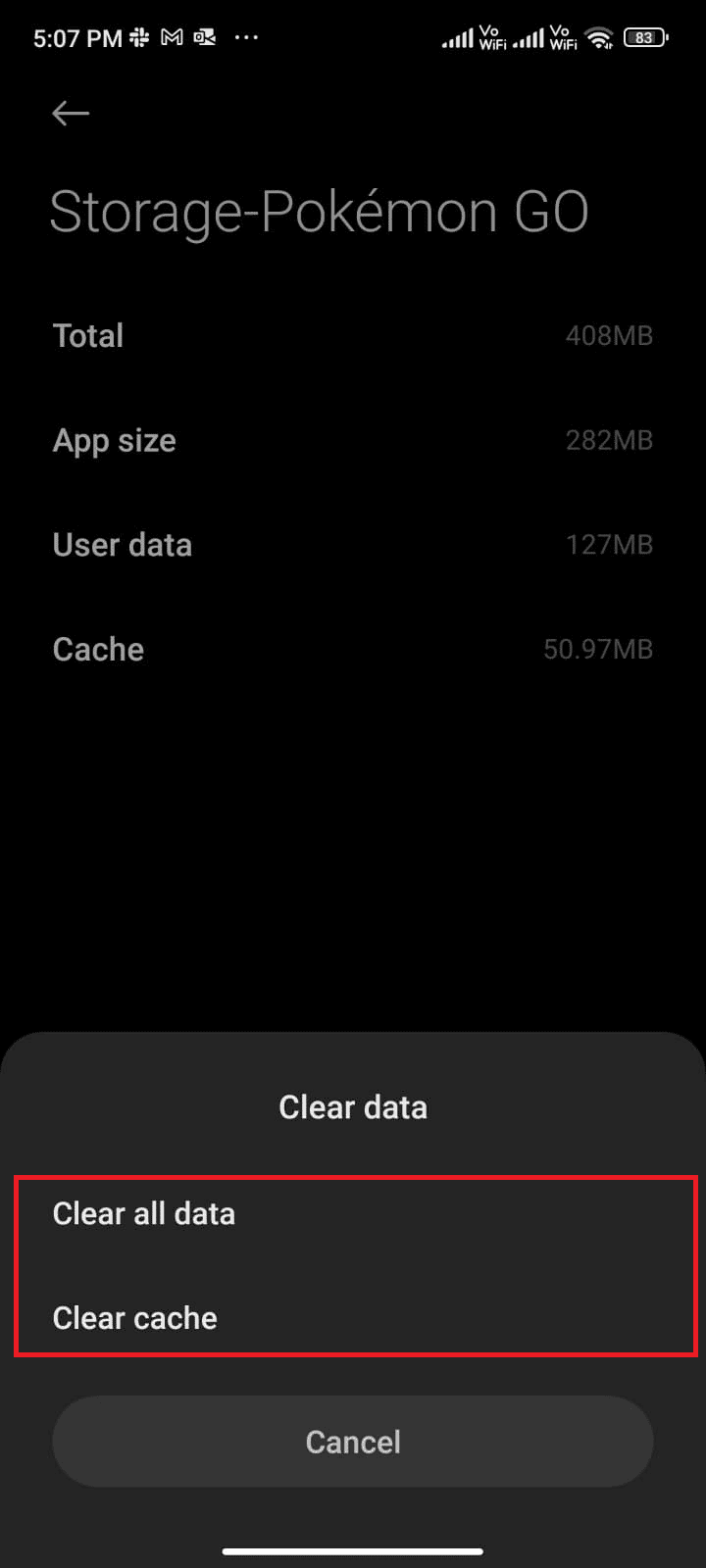
6. Наконец, коснитесь параметра «Очистить данные», как показано на рисунке.
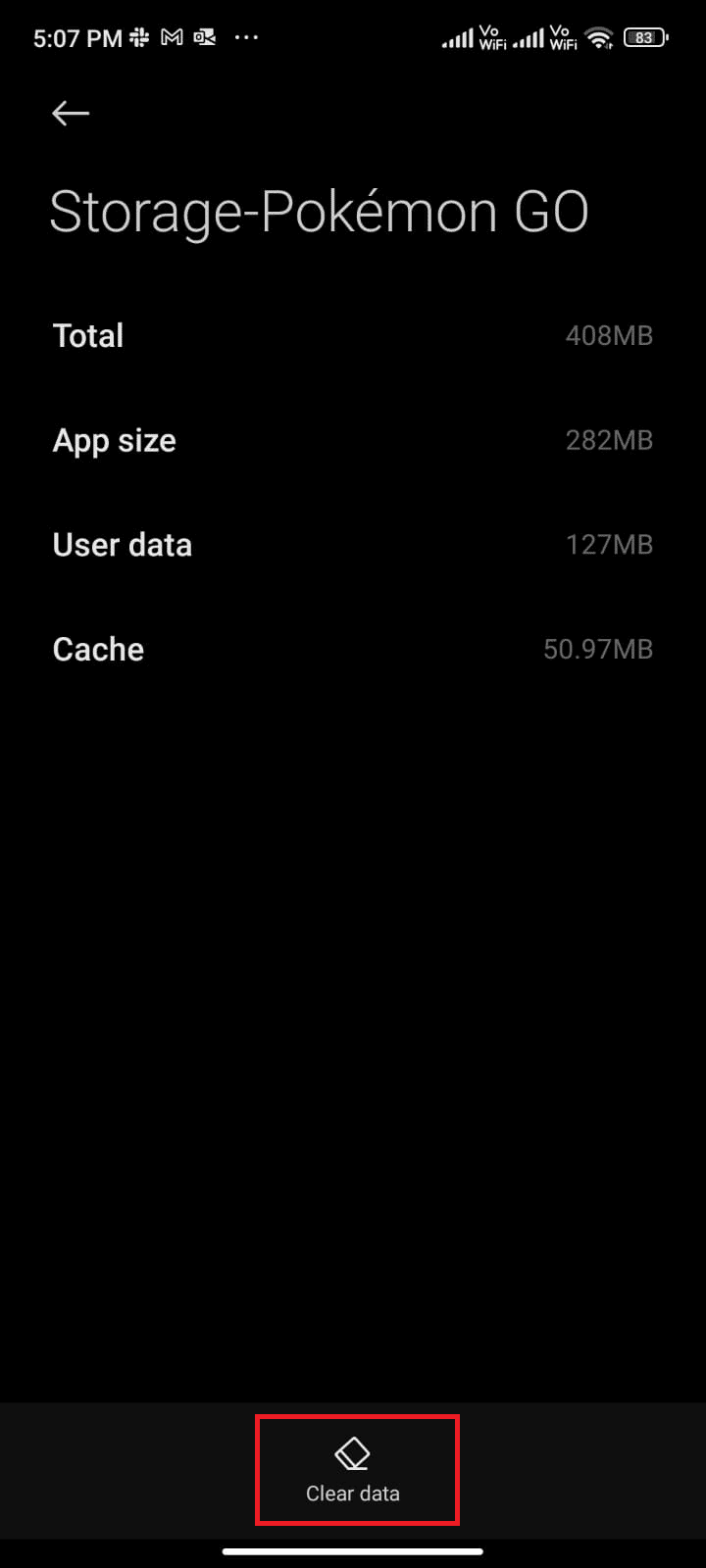
Способ 10: обновить приложение Pokémon Go
Pokémon Go следует регулярно обновлять, чтобы не отставать от новых технологий в приложении и поддерживать приложение без ошибок. Попробуйте обновить свое приложение и проверьте, можете ли вы решить проблему с синхронизацией приключений, которая не работает с Pokémon Go. Вот несколько инструкций по обновлению Pokémon Go на Android.
1. На главном экране телефона коснитесь приложения Play Store.
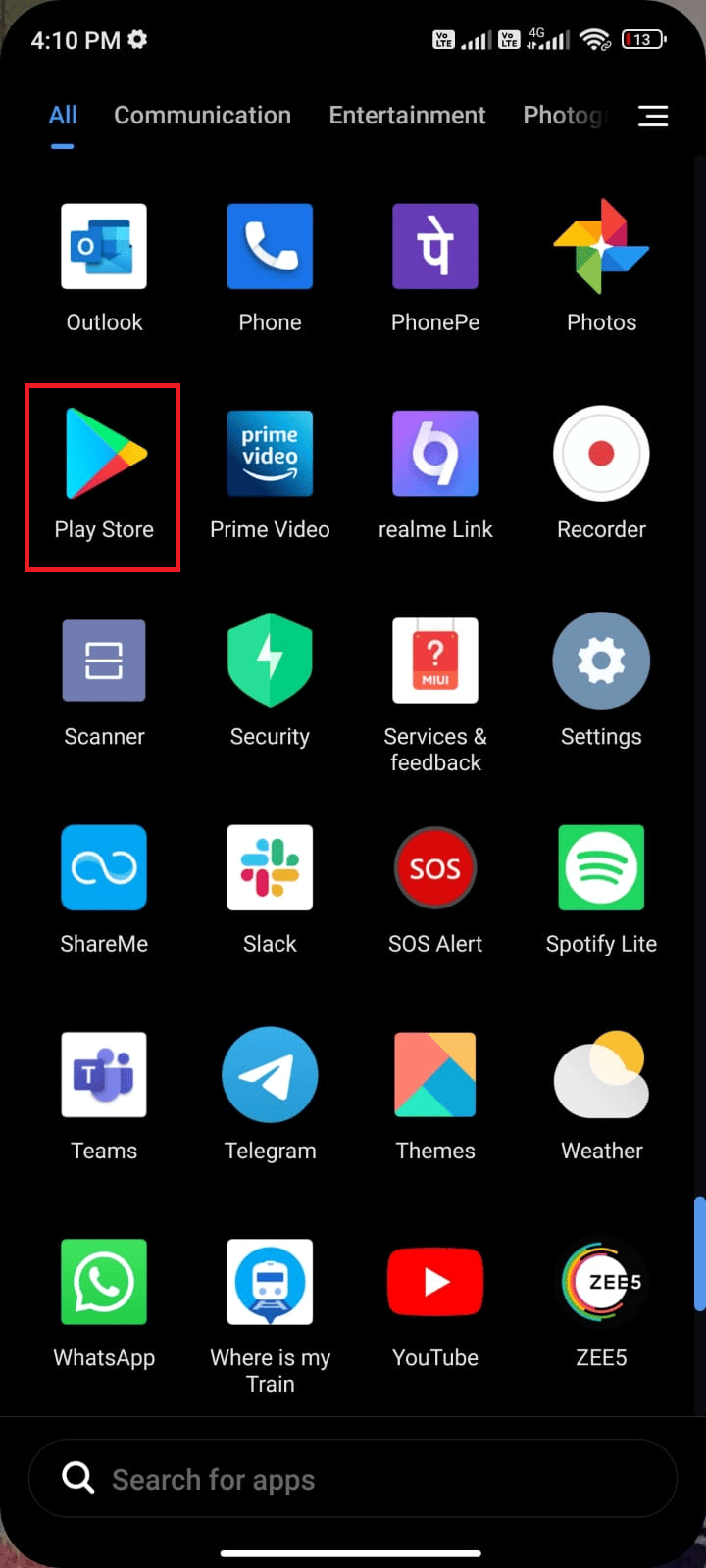
2. Найдите Pokémon Go, как показано на рисунке.
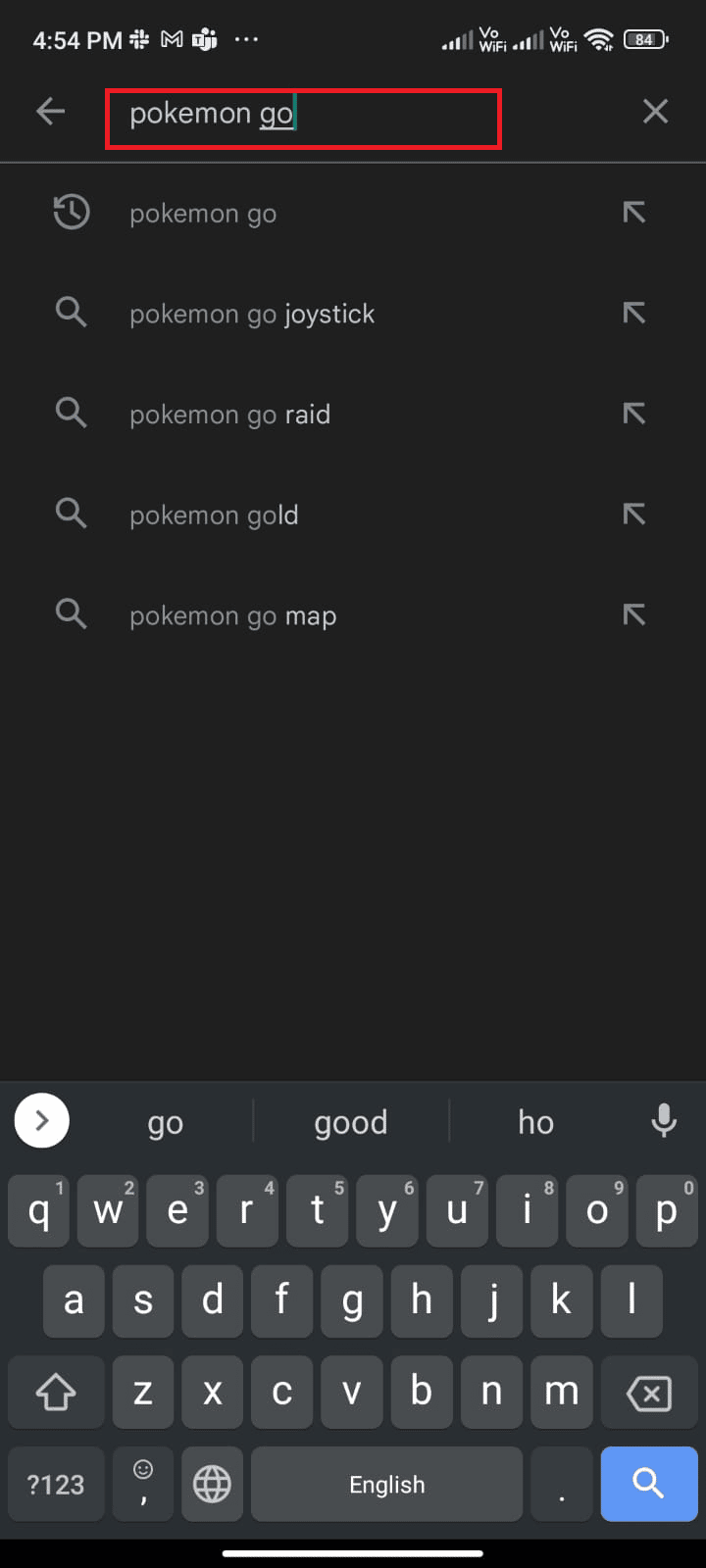
3А. Если доступно обновление, коснитесь параметра «Обновить» и дождитесь завершения процесса обновления.
3Б. Если ваше приложение уже обновлено, вы увидите только параметры «Открыть» и «Удалить».
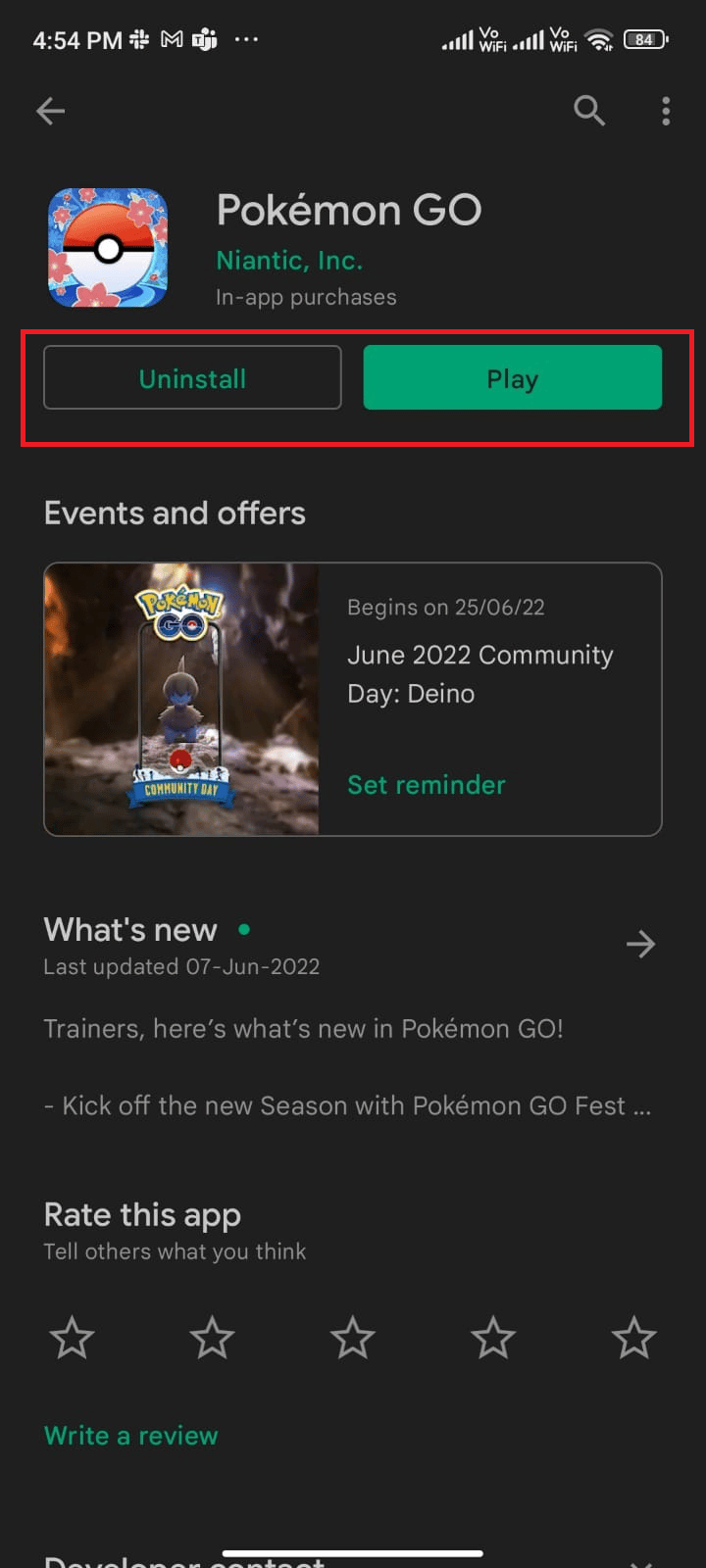
Способ 11: обновить ОС Android
Вы можете решить проблему с неработающей синхронизацией приключений Pokémon Go, обновив свое устройство Android. Ваш Android-телефон автоматически обновится с помощью мобильных данных или подключенной сети Wi-Fi. Чтобы исправить все игровые проблемы, ошибки и ошибки на вашем устройстве Android, вам необходимо обновить Android, как указано в нашем руководстве «3 способа проверить наличие обновлений на вашем телефоне Android».
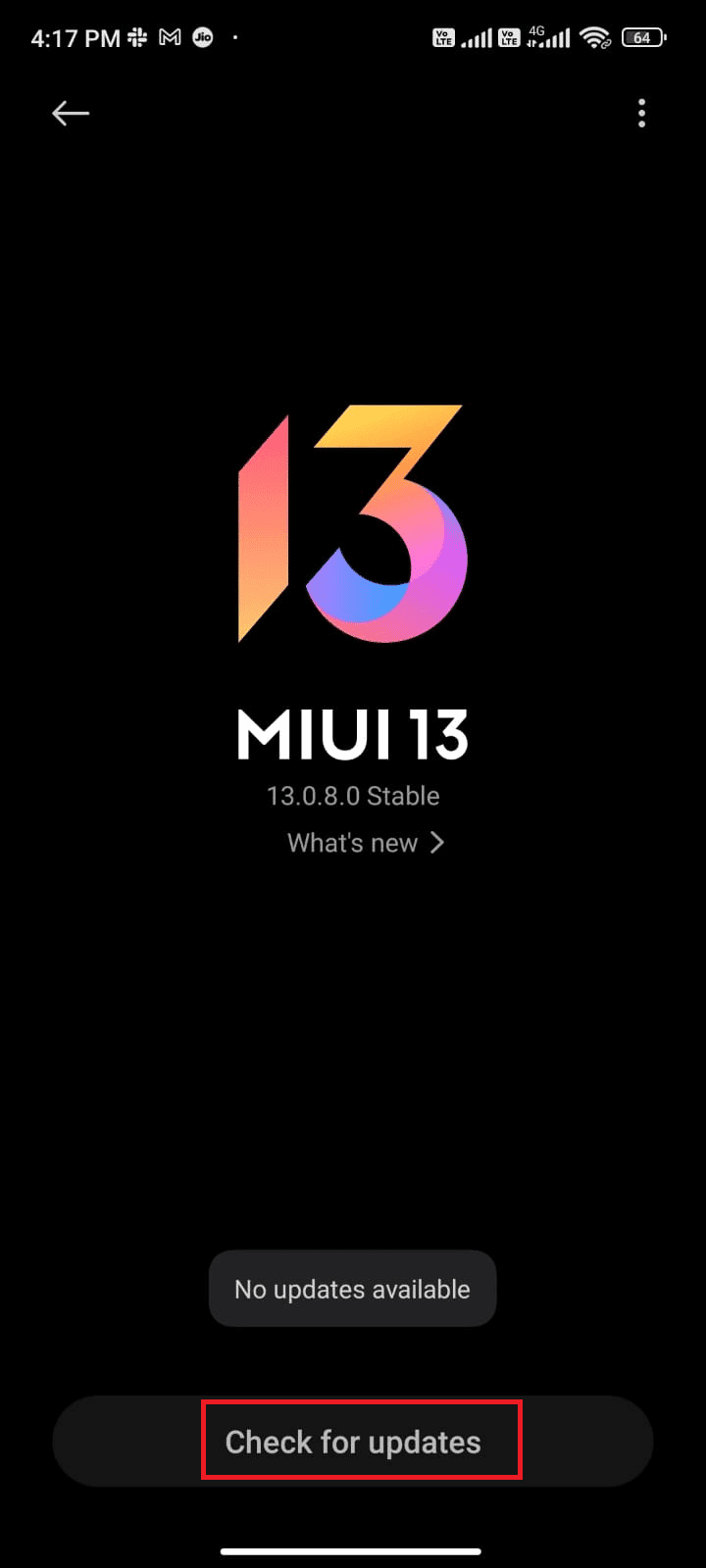
Способ 12: повторно свяжите Google Fit и Pokémon Go
Если есть какие-либо проблемы с синхронизацией между Google Fit и Pokémon Go, вы можете столкнуться с проблемой синхронизации приключений Pokémon Go. С другой стороны, вы можете использовать несколько учетных записей для Google Fit и Pokémon Go. В этом случае вы должны повторно связать эти приложения, как указано ниже.
1. Закройте все приложения на устройстве Android и коснитесь приложения Google Fit в панели приложений, чтобы запустить его.
2. Теперь коснитесь значка профиля в правом нижнем углу экрана, как показано на рисунке.
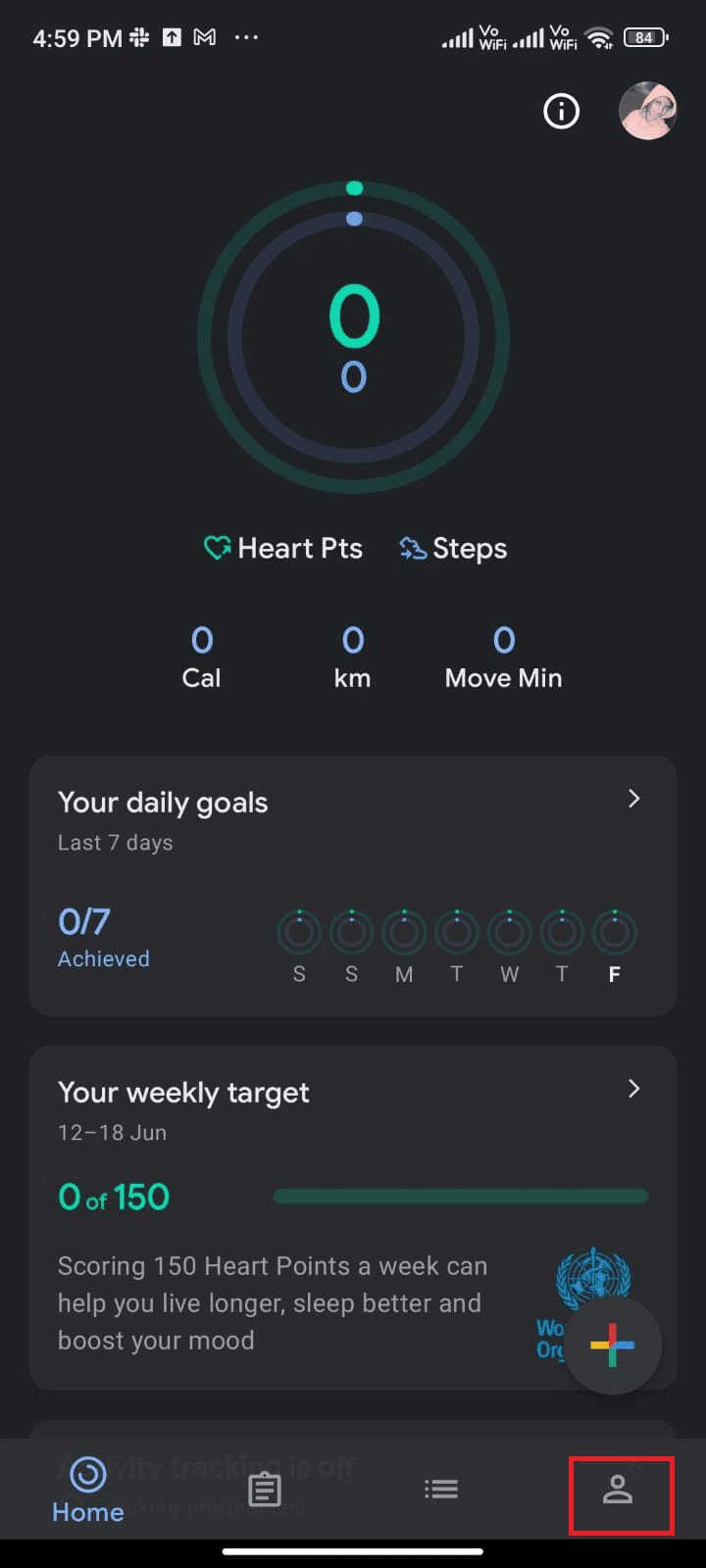
3. Затем коснитесь значка шестеренки в настройках.
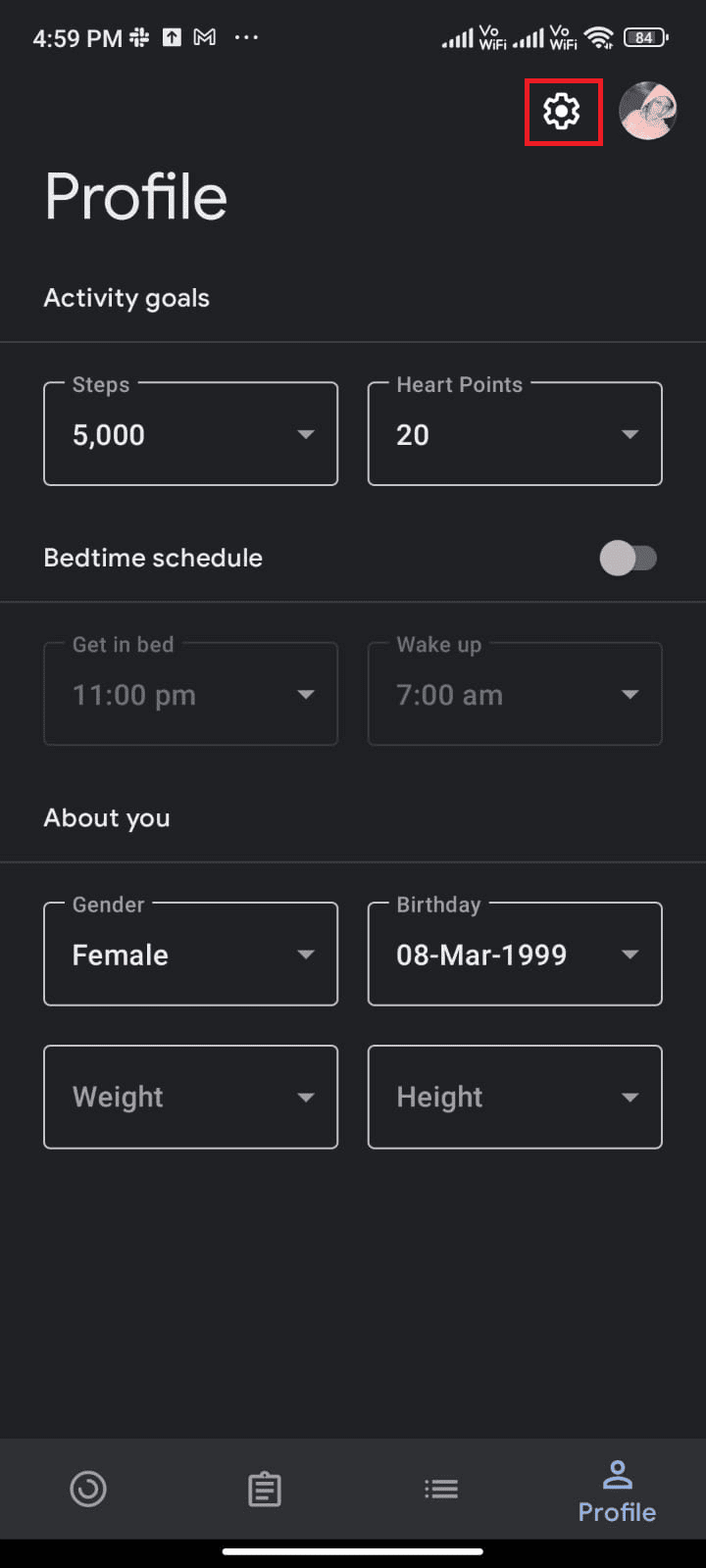
4. Нажмите «Управление подключенными приложениями».
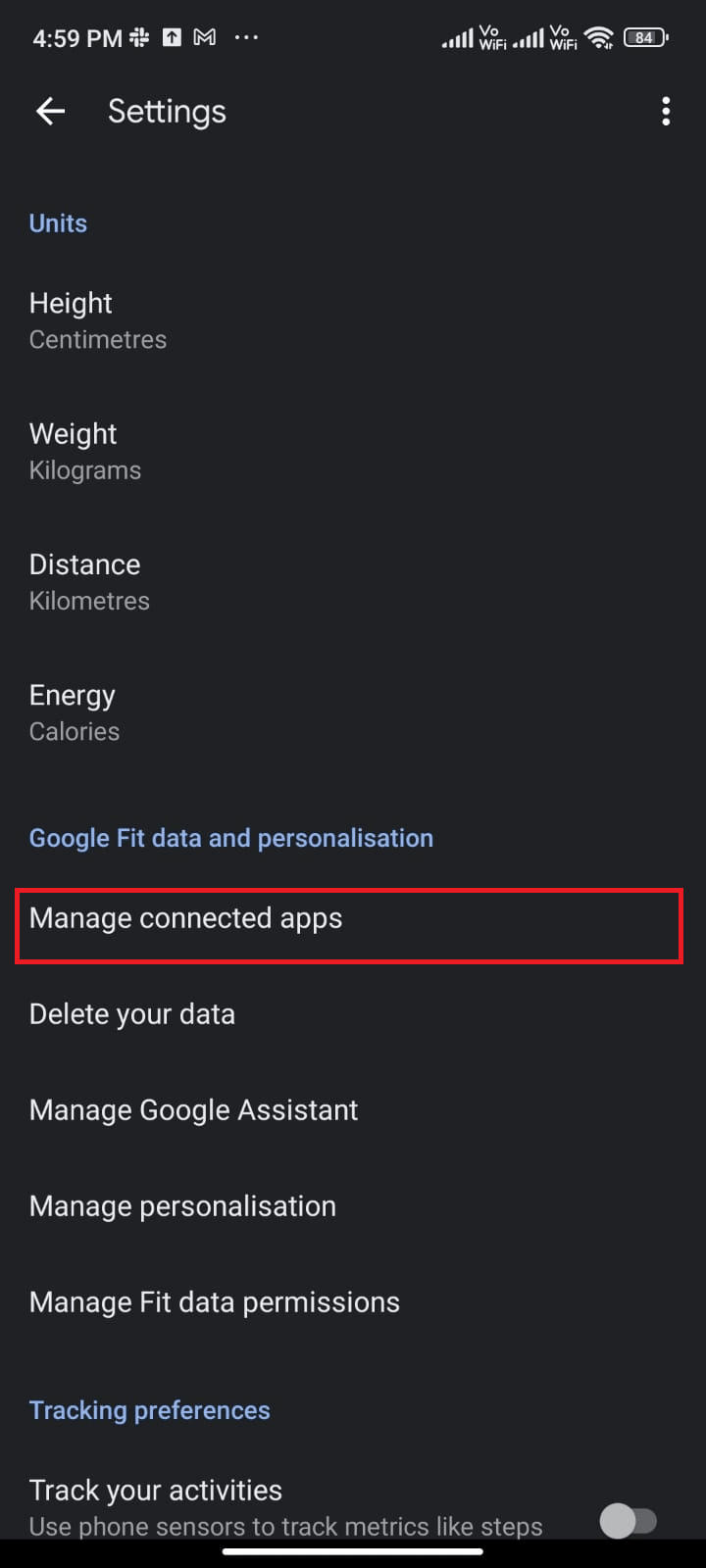
5. Прокрутите вниз до следующего экрана и нажмите УДАЛИТЬ ДОСТУП, соответствующий Pokémon Go, как показано на рисунке.
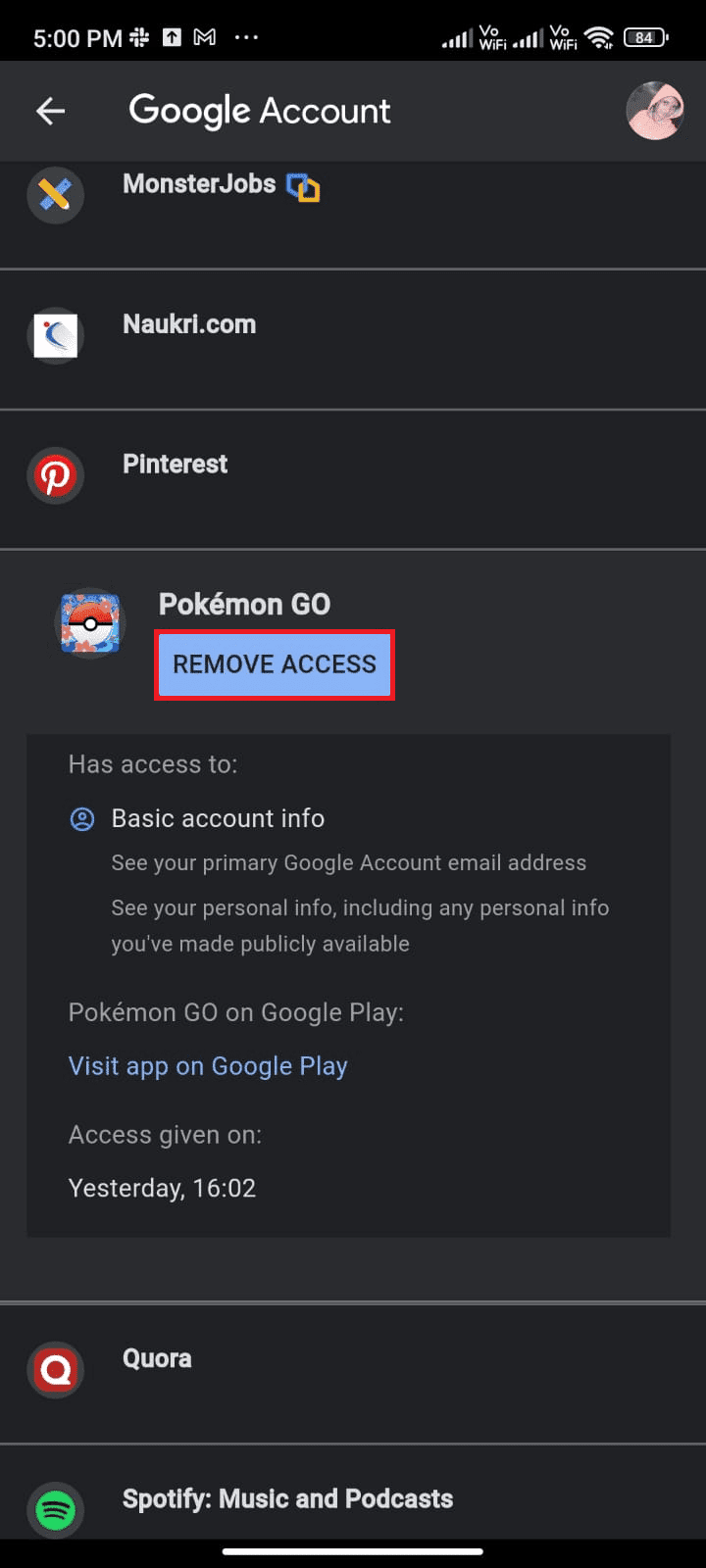
6. На следующем экране подтвердите приглашение, нажав OK, как показано.
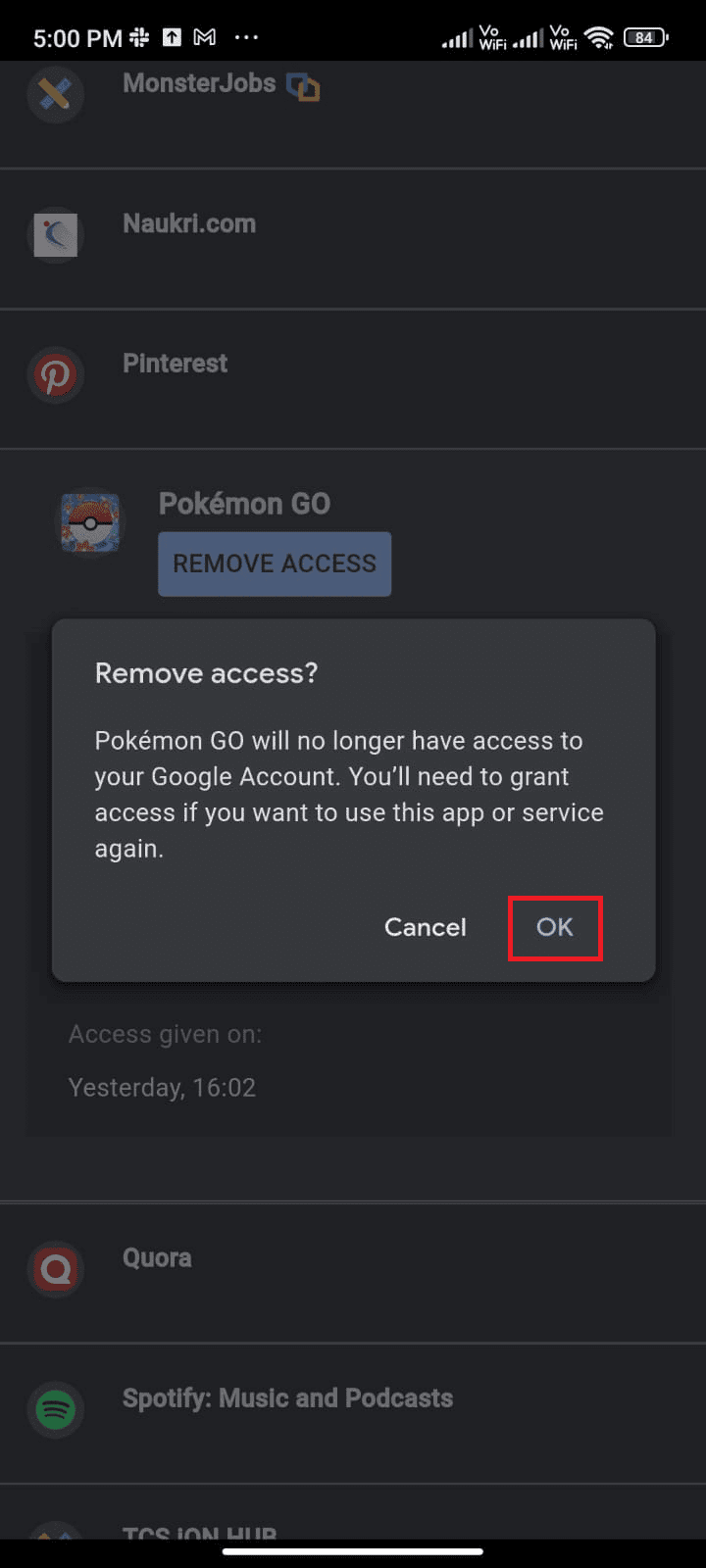
7. Закройте приложение Google Fit и немного подождите или перезагрузите Android.
8. Теперь запустите Pokémon Go и коснитесь значка «Домой», как показано на рисунке.
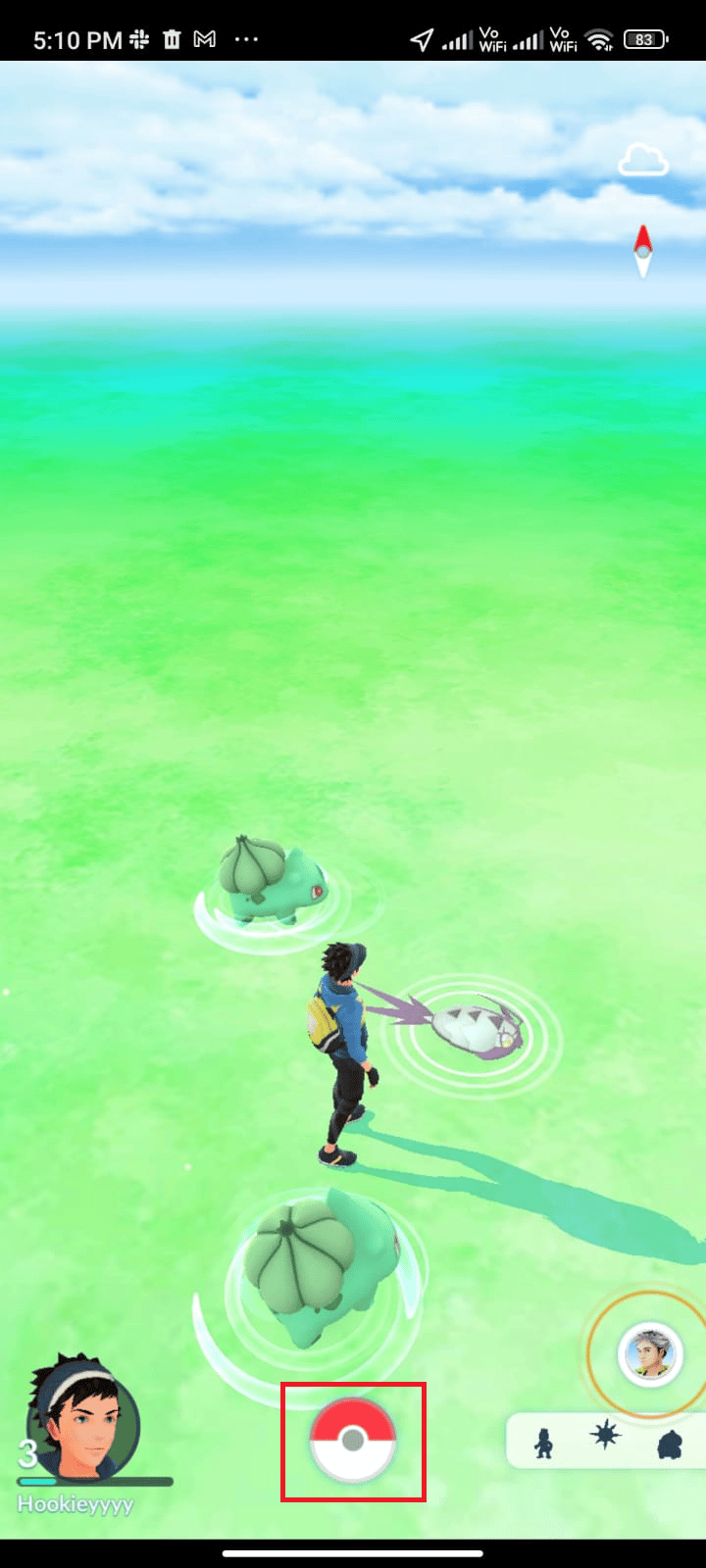
9. Нажмите НАСТРОЙКИ.
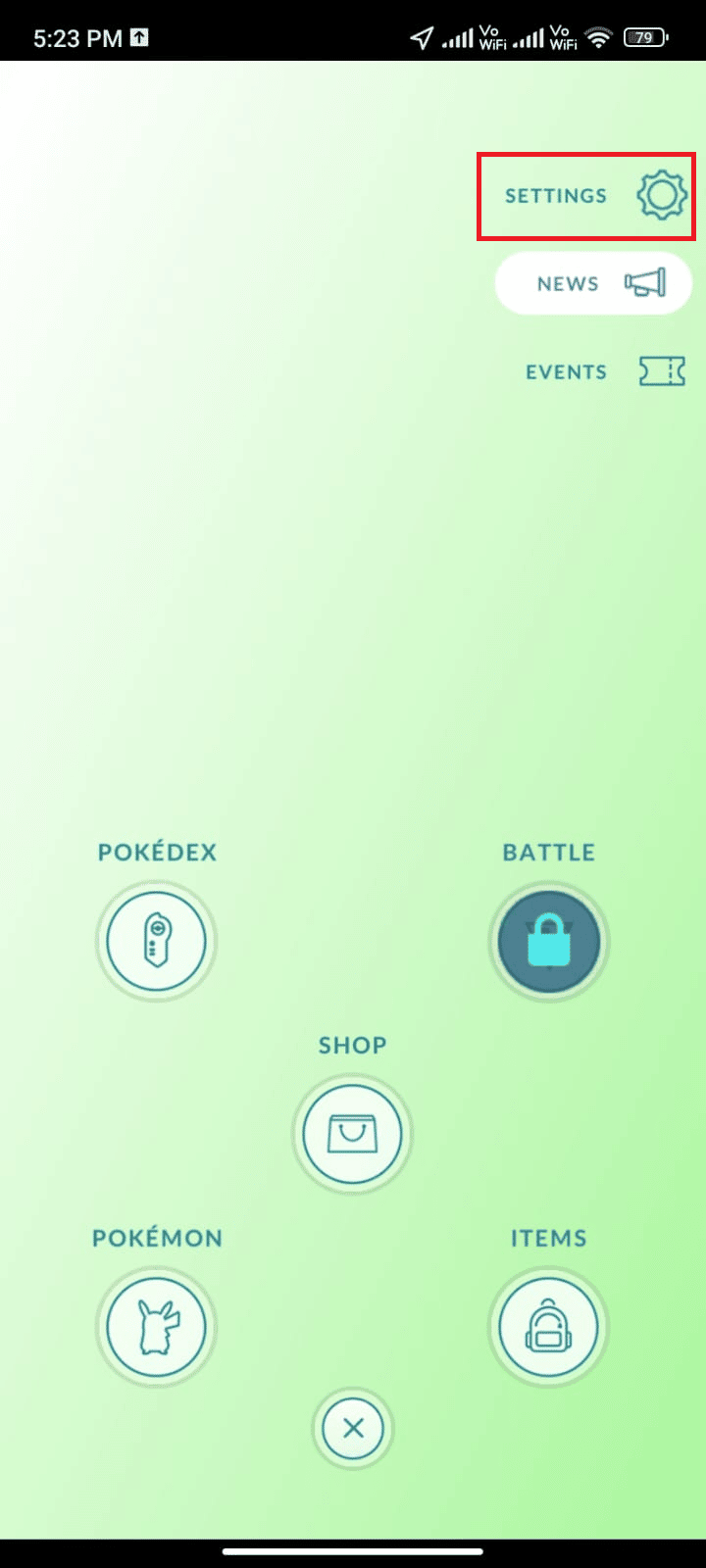
10. Включите Adventure Sync и активируйте его. Подтвердите приглашение, нажав Включить!
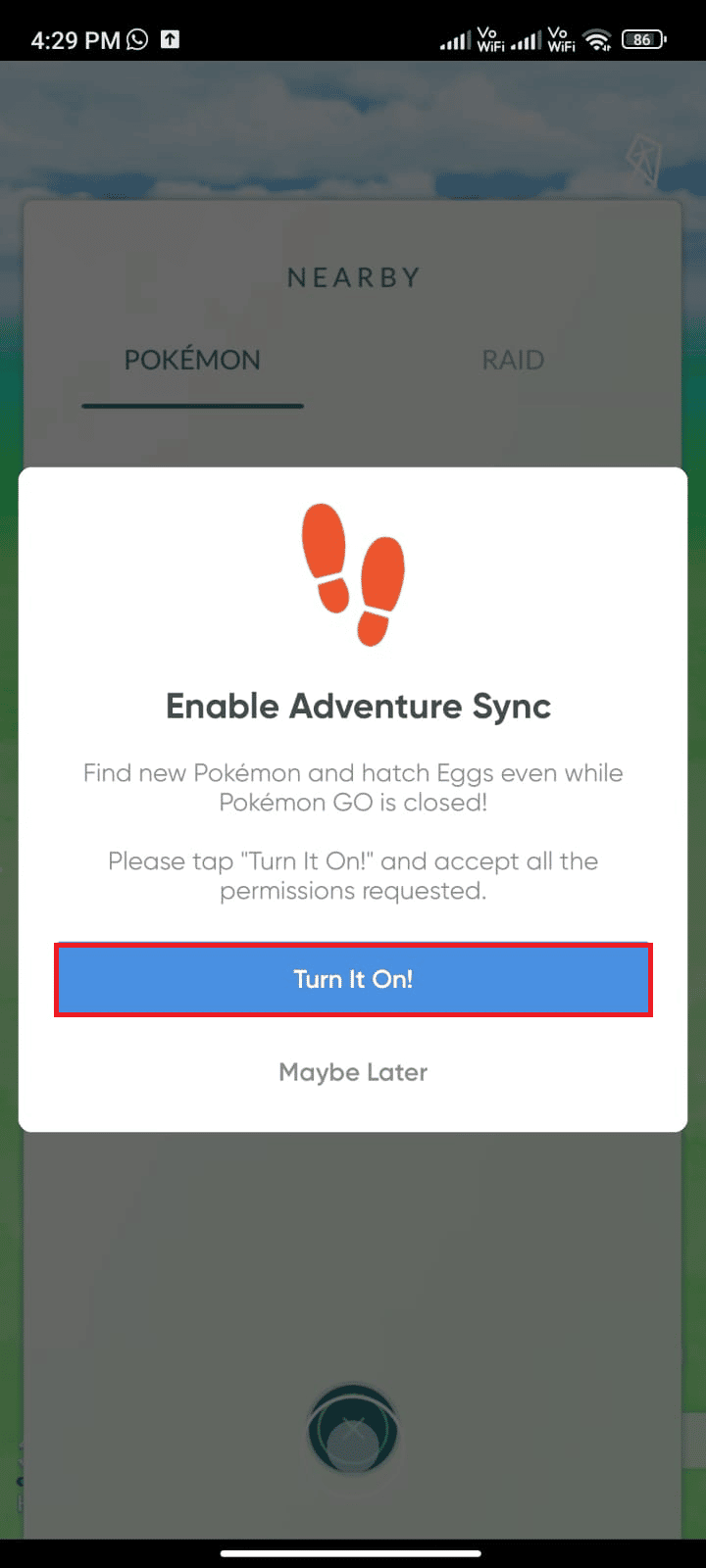
11. Если вам будет предложено синхронизировать Adventure Sync и Google Fit, подтвердите это и проверьте, устранили ли вы обсуждаемую проблему.
Метод 13: изменить разрешения Pokémon Go и Google Fit
Если вы не предоставили соответствующие разрешения для Pokémon Go и приложения для здоровья (Google Fit или Apple Health), вы столкнетесь с проблемами синхронизации приключений, которые не работают с Pokémon Go. Вам рекомендуется изменить разрешения Pokémon Go, как указано ниже.
1. Откройте приложение «Настройки» на своем телефоне.
2. Нажмите «Приложения» > «Управление приложениями».
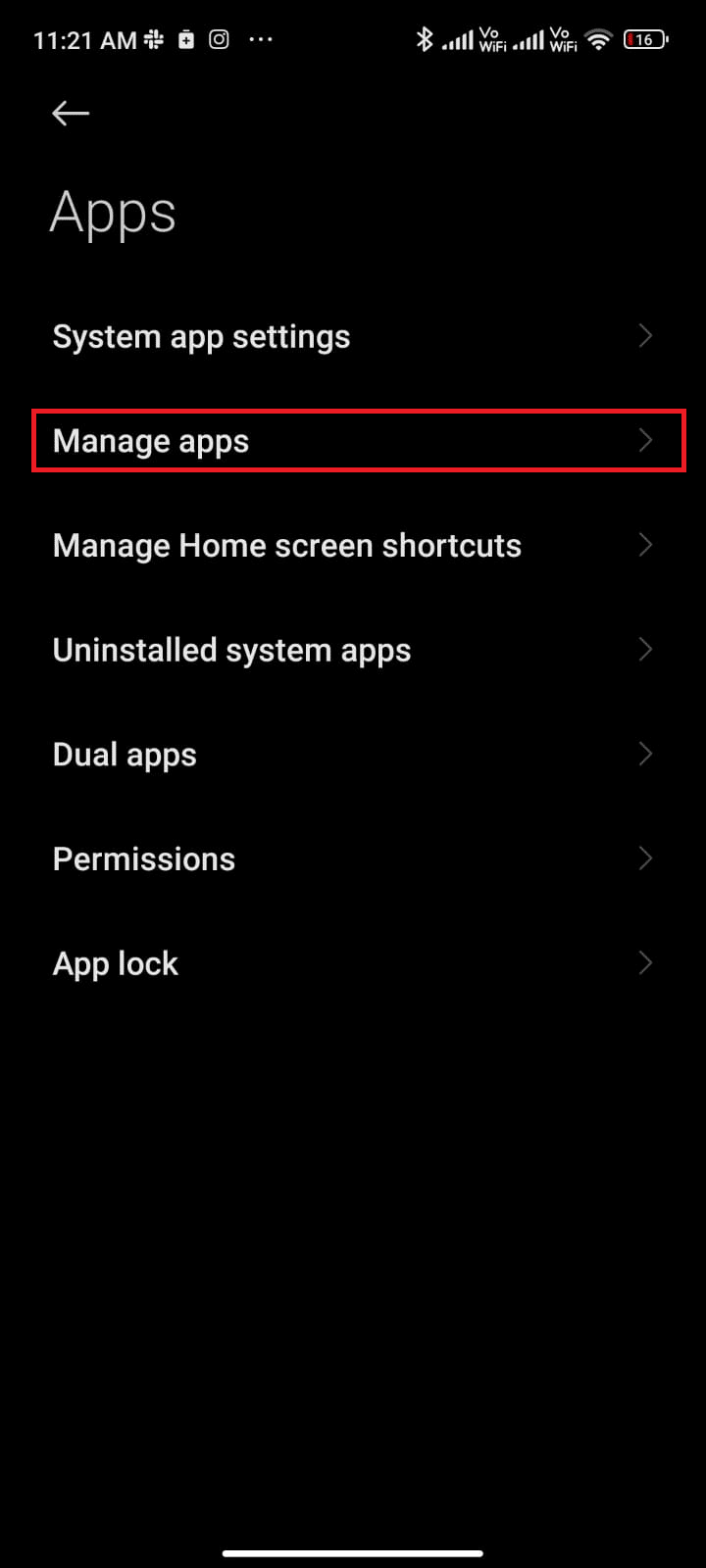
3. Теперь прокрутите вниз и коснитесь Pokémon GO.
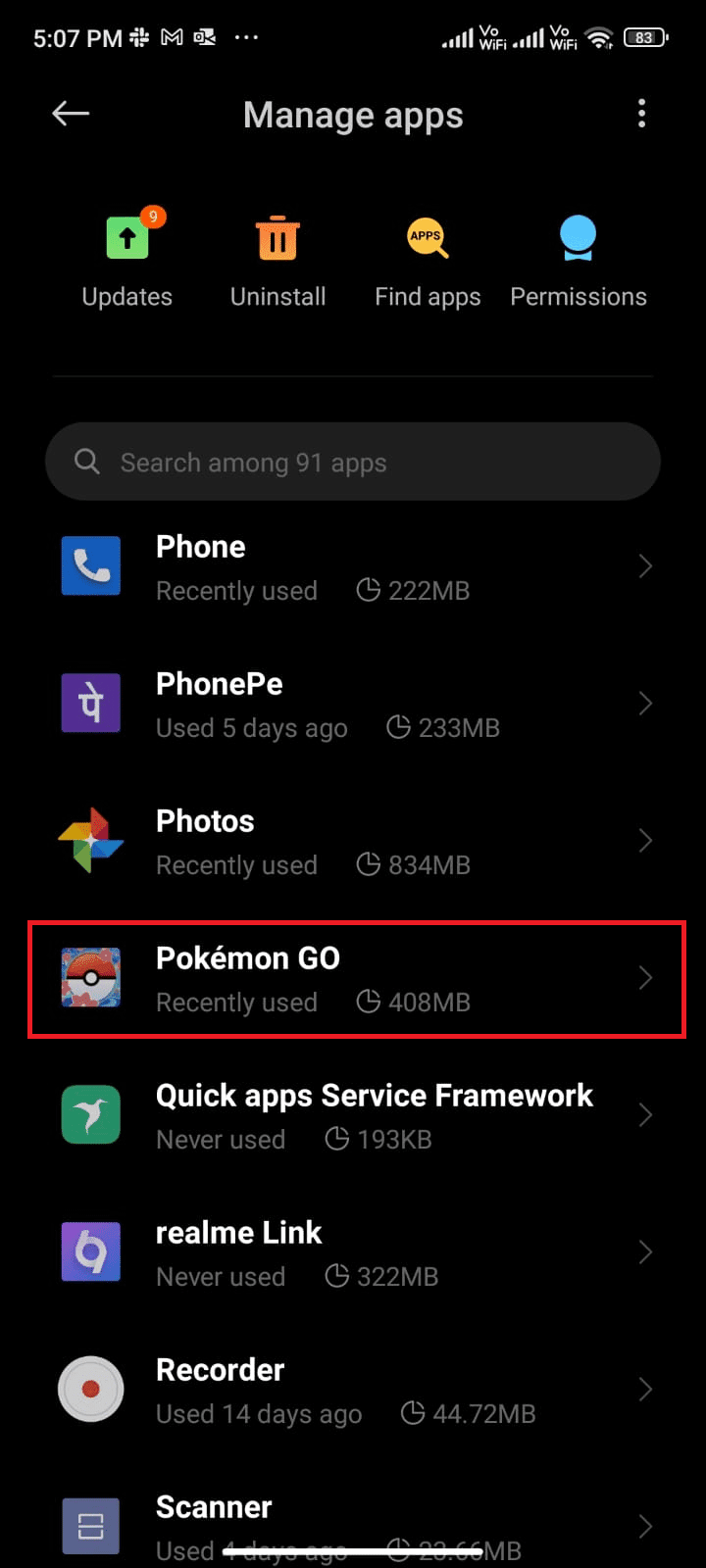
4. Нажмите на разрешения приложения, как показано.
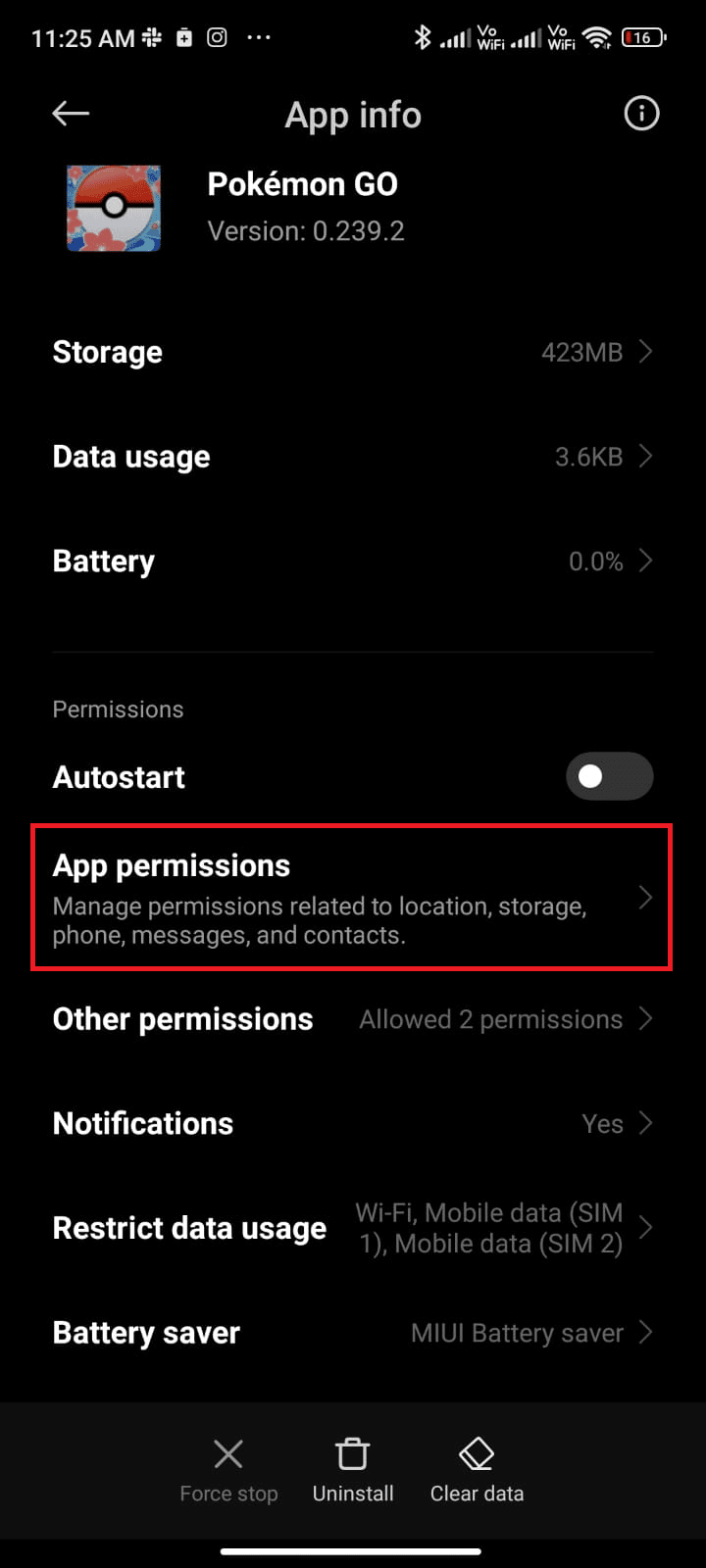
5. В разделе НЕ РАЗРЕШЕНО коснитесь разрешений, которые не разрешены или отключены.
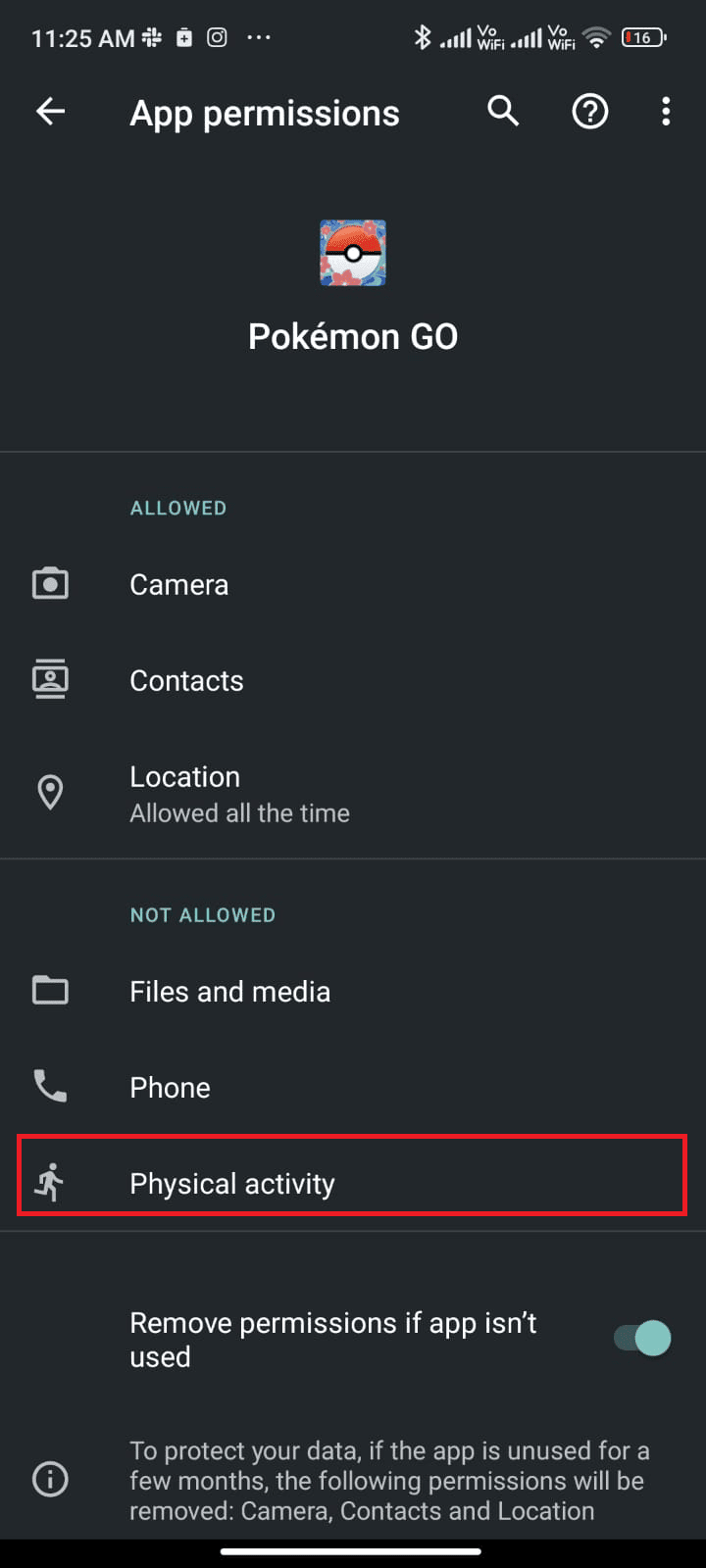
6. Включите разрешения для соответствующих настроек, нажав Разрешить, как показано.
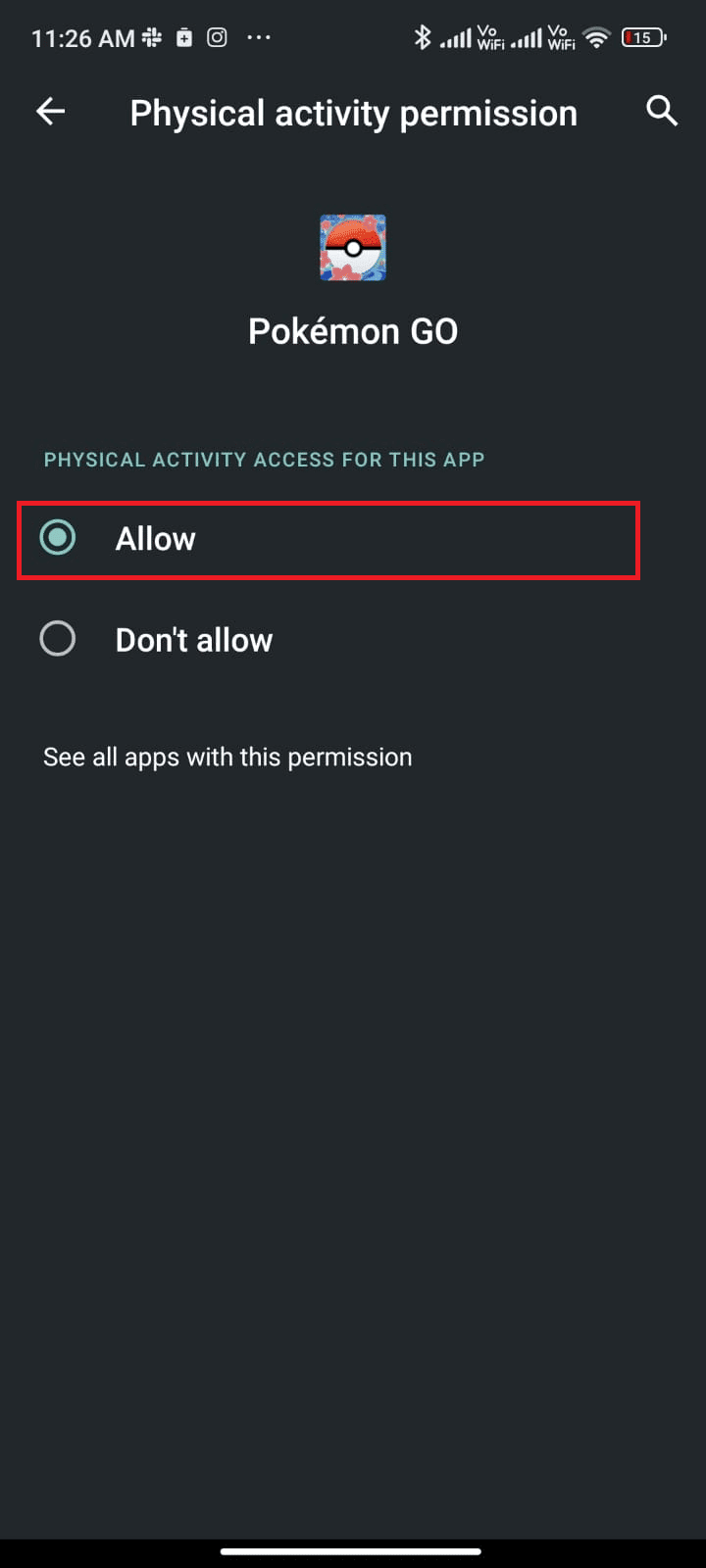
7. Повторите те же шаги для Google Fit и проверьте, исправили ли вы проблему или нет.
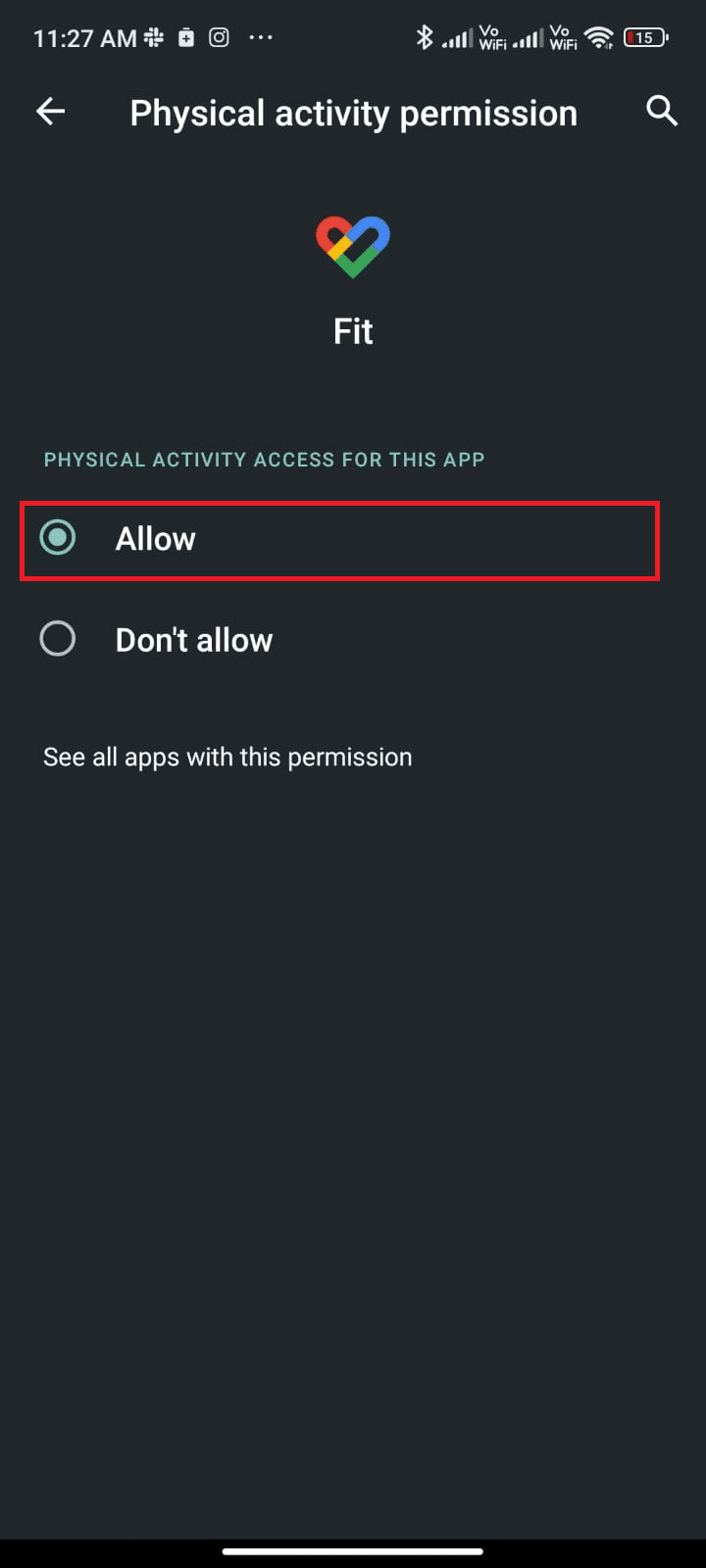
Способ 14: переустановите Pokémon Go
Скорее всего, вы получите исправление проблемы с синхронизацией приключений Pokémon Go, следуя вышеупомянутым методам. Если нет, вам придется удалить приложение и переустановить его после перезагрузки устройства. Вот несколько инструкций по переустановке Pokémon Go.
1. Откройте приложение Play Store, как вы это делали ранее, и найдите Pokémon Go.
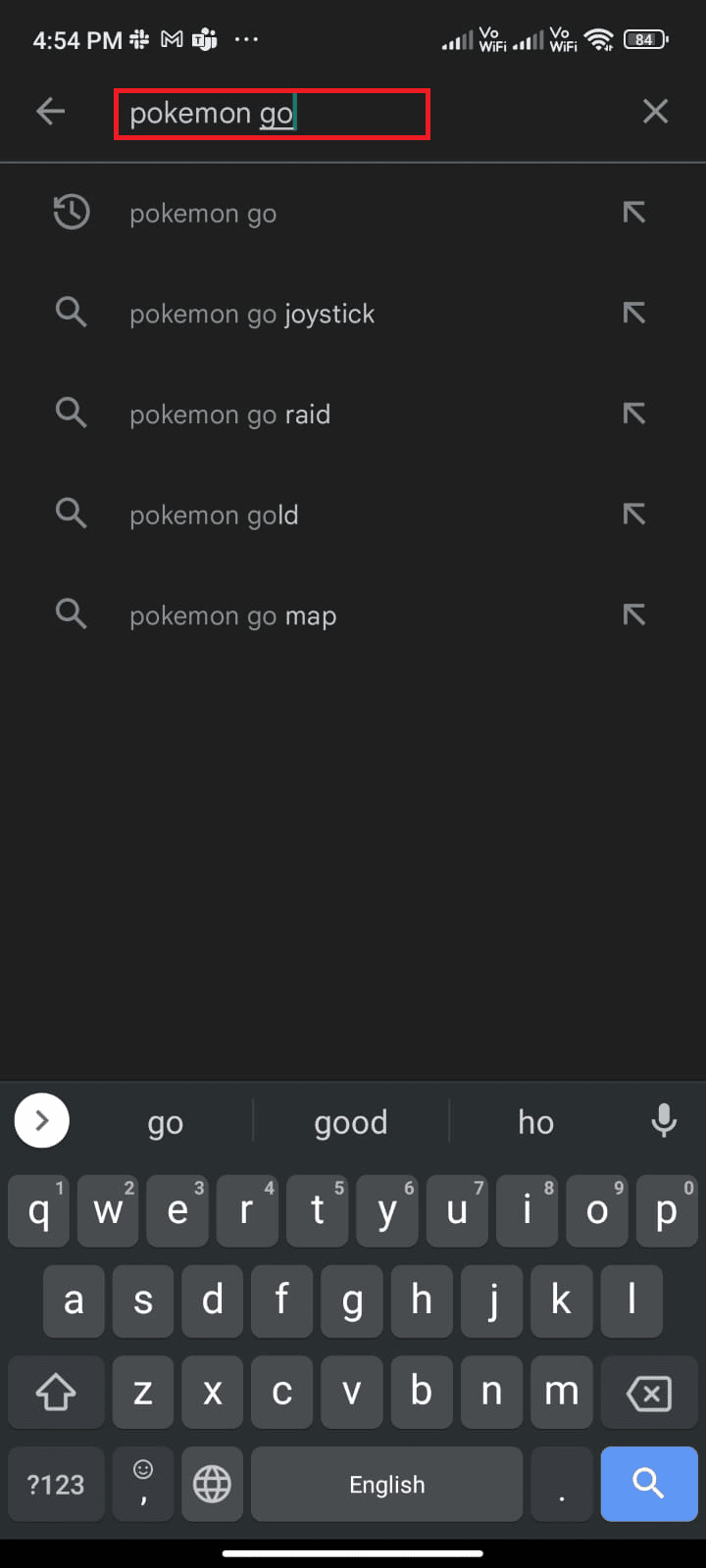
2. Нажмите «Удалить», как показано на рисунке.
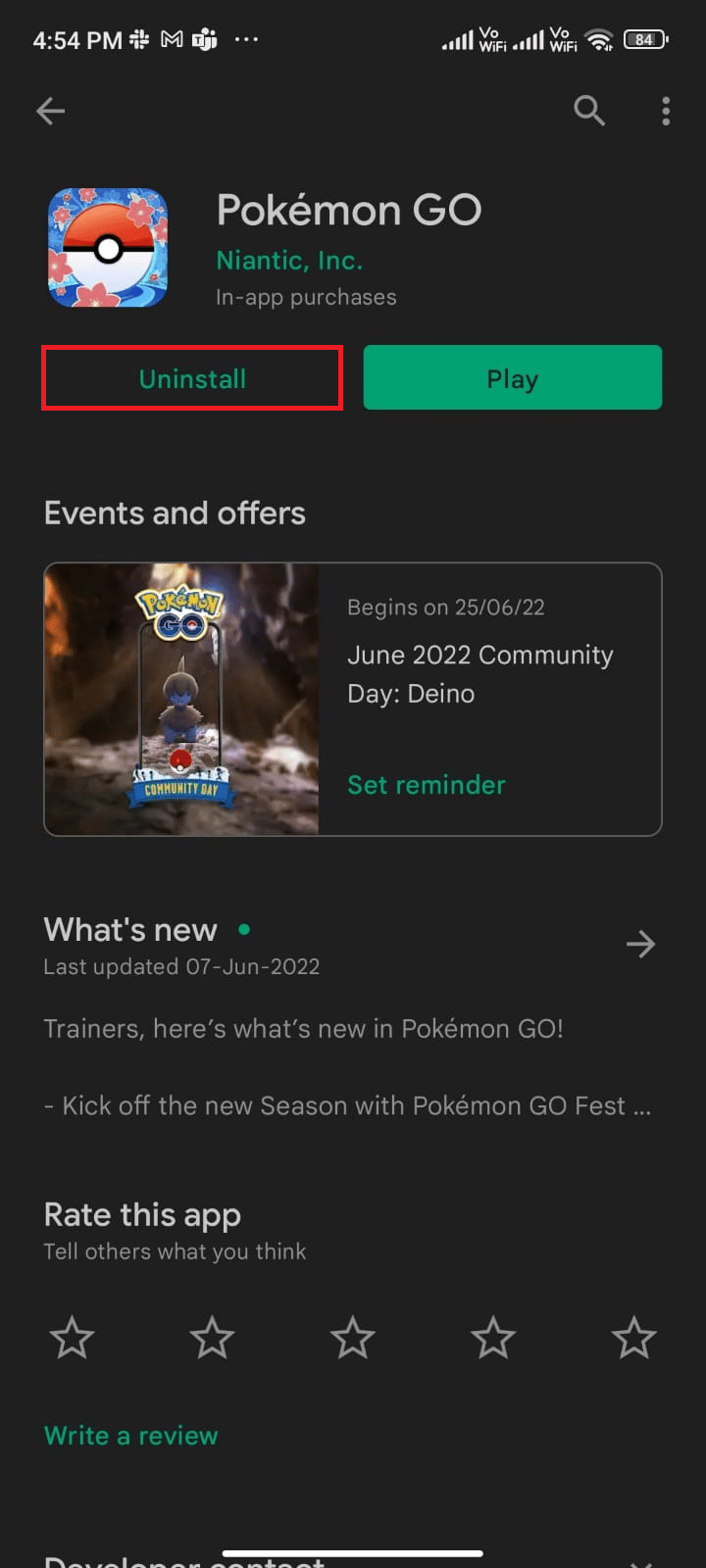
3. Подождите, пока приложение не будет полностью удалено с вашего Android. Затем снова найдите Pokémon Go и нажмите «Установить».
4. После того, как ваше приложение будет установлено на вашем устройстве, нажмите «Воспроизвести», как показано на рисунке.
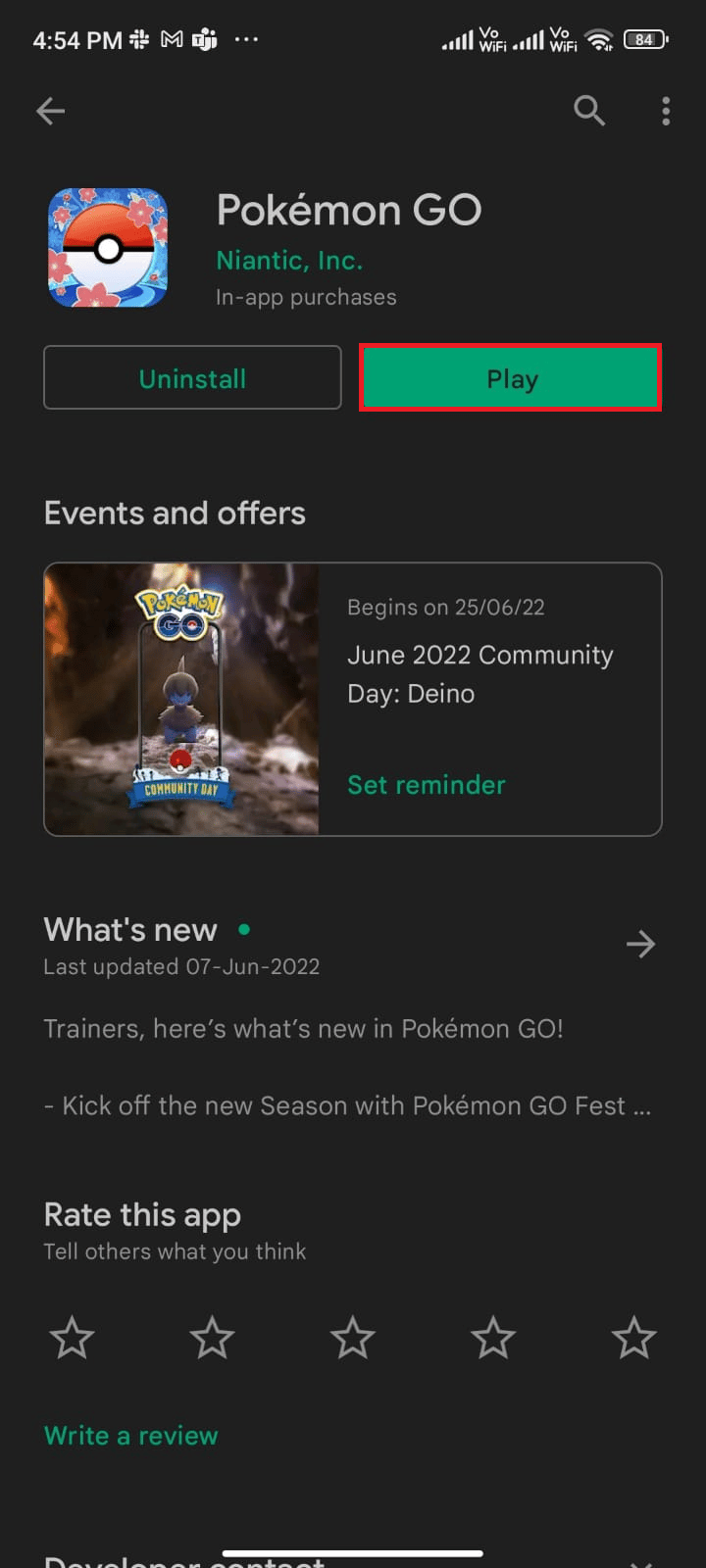
5. Наконец, восстановите свои данные (если хотите) и проверьте, можете ли вы исправить неработающую проблему синхронизации с Android или нет.
Способ 15: обратитесь в службу поддержки Pokémon Go
Если ни один из рассмотренных выше методов не помог вам решить проблему с синхронизацией приключений Pokémon Go на Android, вам необходимо обратиться за помощью к официальной команде Pokémon Go. Вы можете сообщить о неработающей проблеме синхронизации приключений в Pokémon Go, выполнив следующие действия.
1. На странице просмотра карты коснитесь значка главного меню, как показано на рисунке.
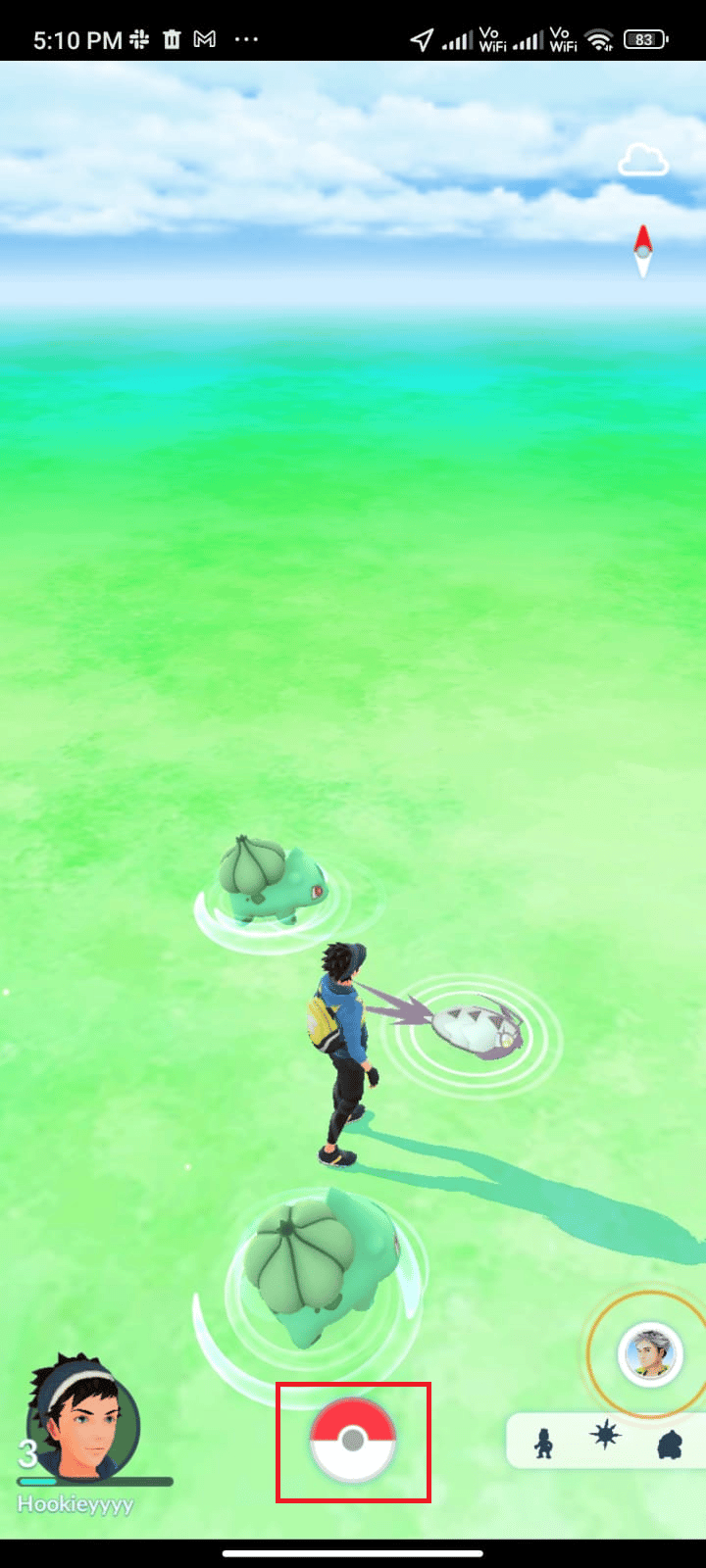
2. Нажмите на параметр «Настройки».
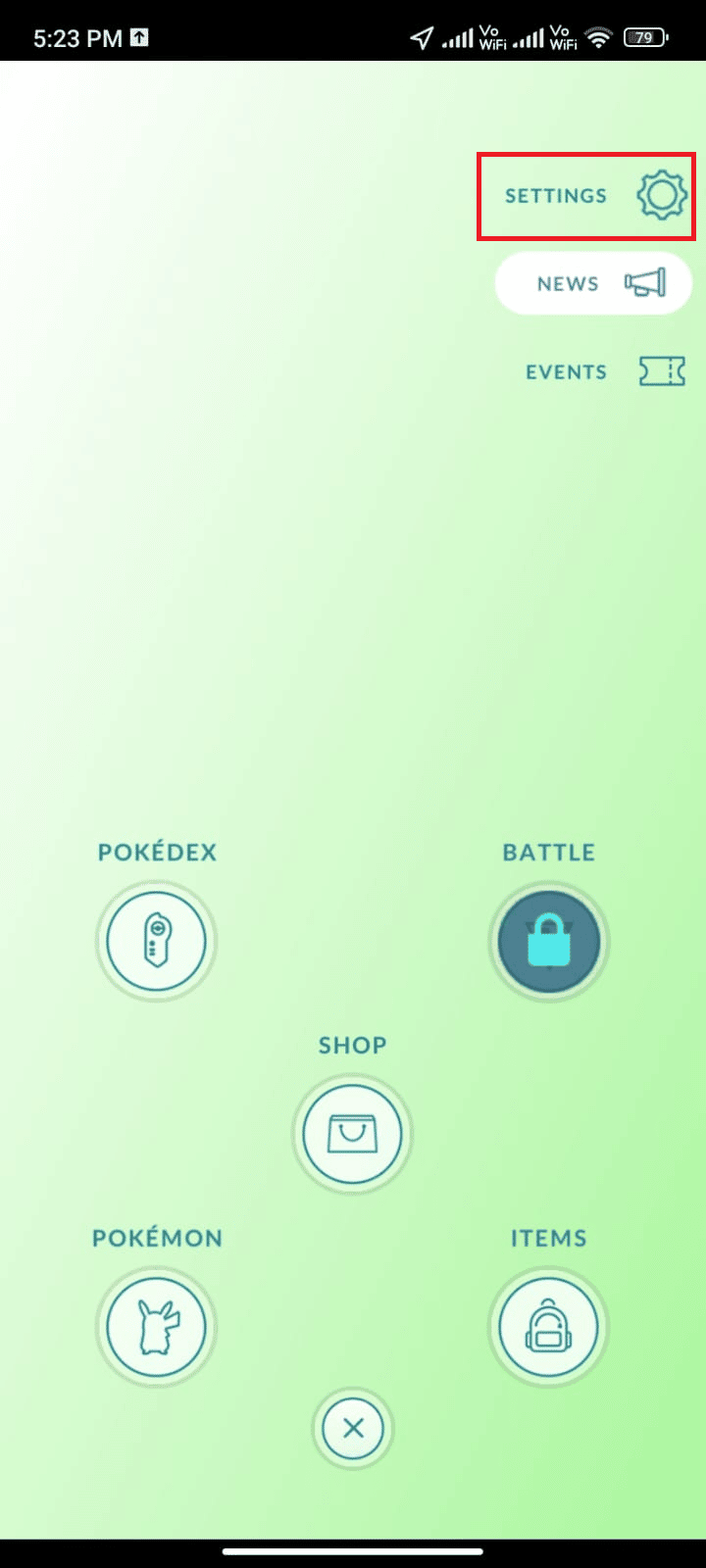
3. Нажмите на значок справки.
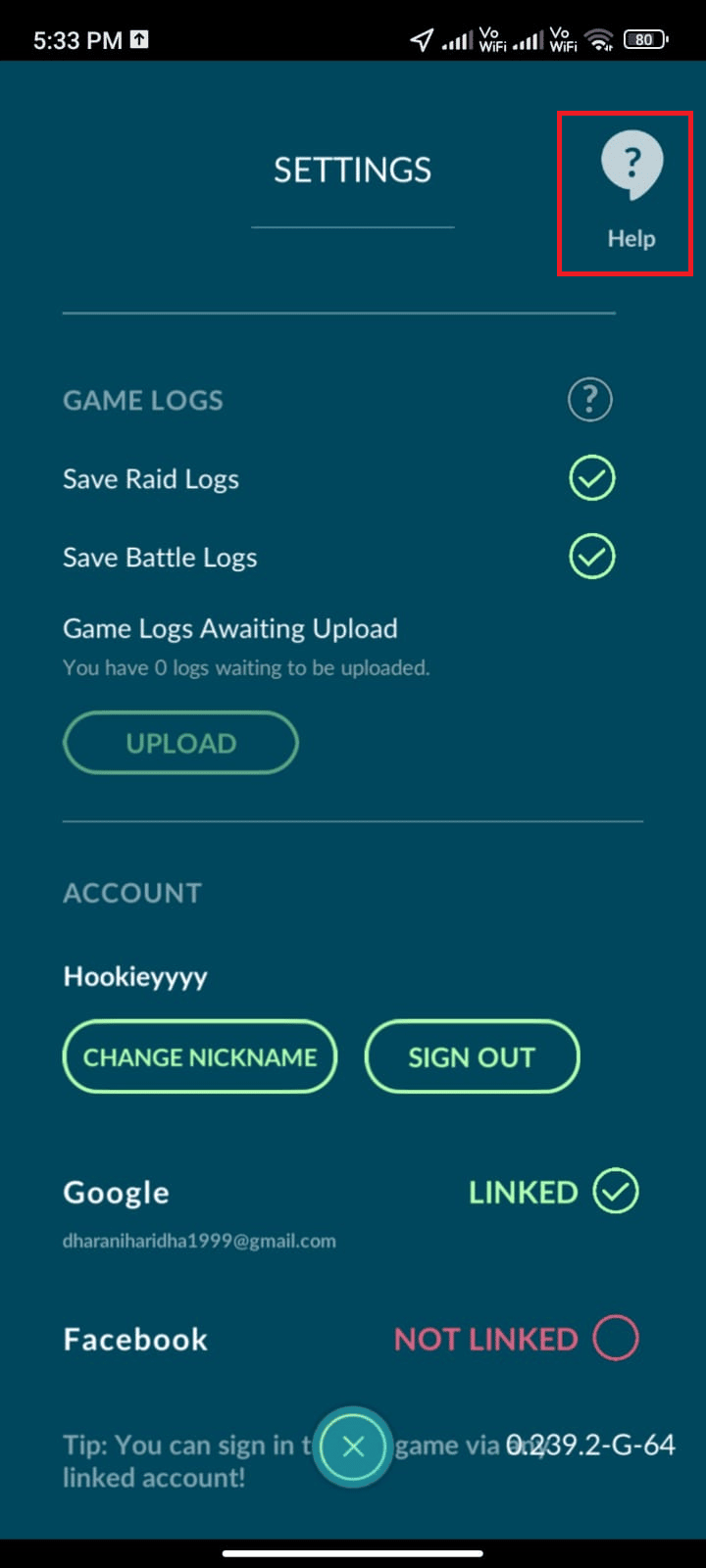
4. Нажмите «Устранение неполадок», как показано на рисунке.
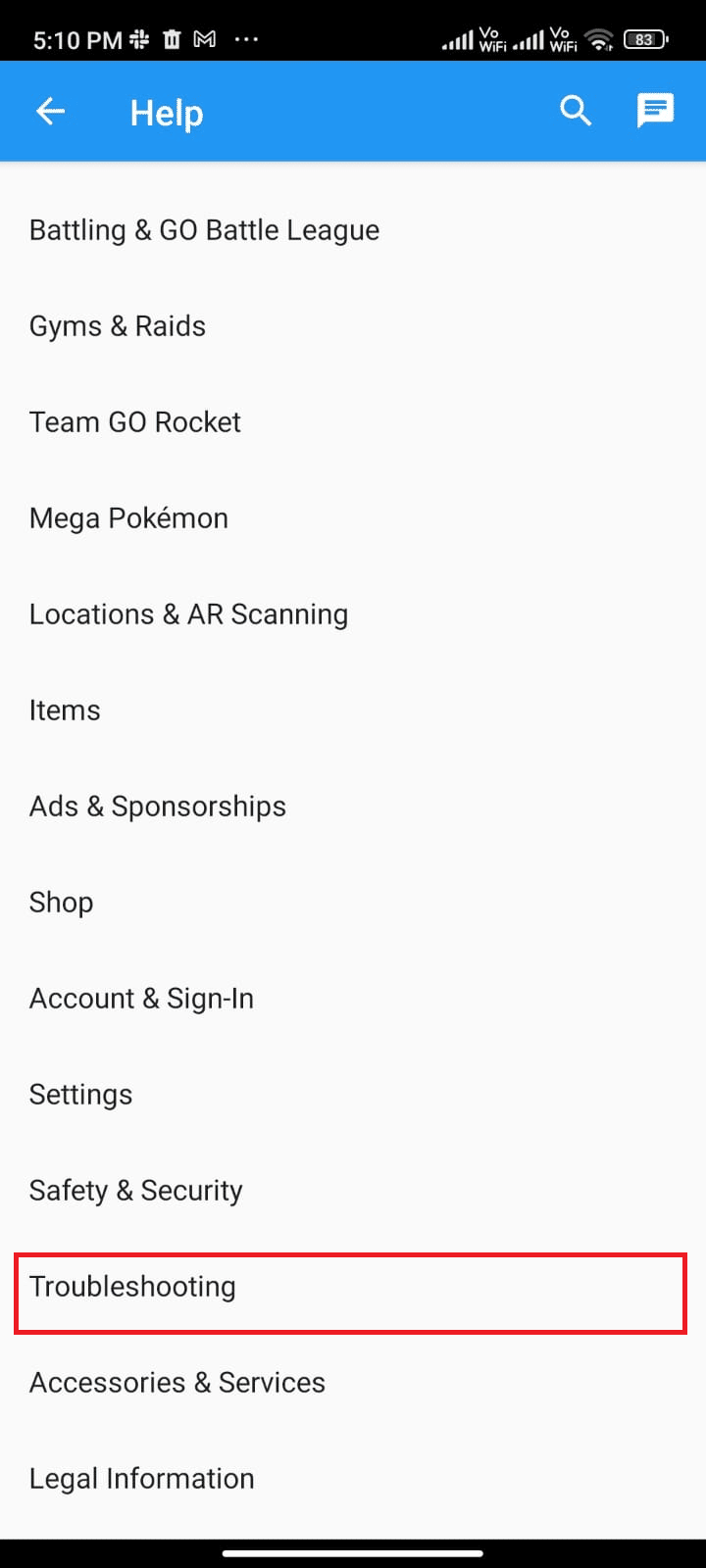
5. Теперь нажмите «Устранение неполадок Adventure Sync» и следуйте инструкциям по устранению неполадок, приведенным на следующей странице.
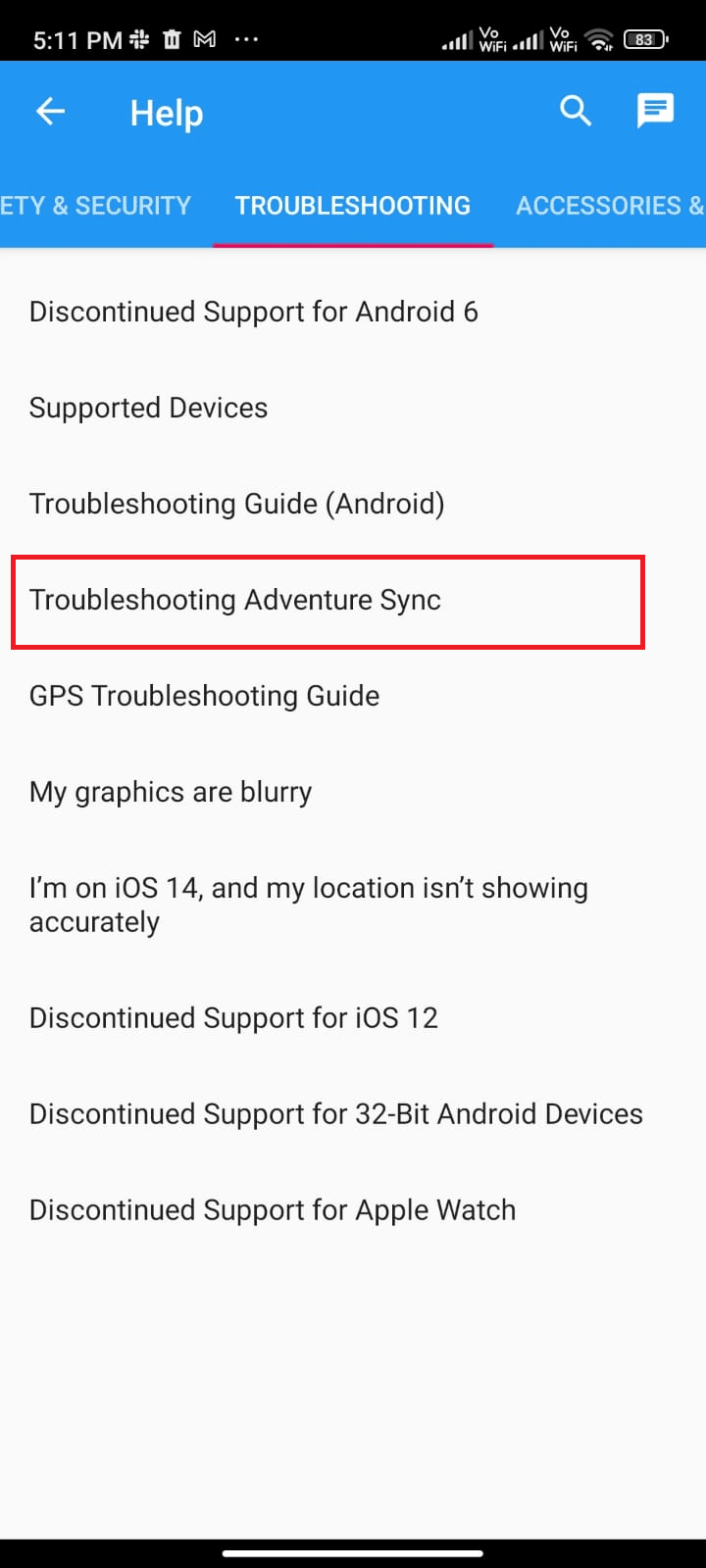
***
Мы надеемся, что это руководство было полезным и вы узнали, как исправить проблему с синхронизацией приключений Pokémon Go, которая не работает на вашем устройстве. Не стесняйтесь обращаться к нам со своими вопросами и предложениями через раздел комментариев ниже. Дайте нам знать, какую тему вы хотите, чтобы мы исследовали дальше.

